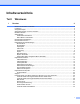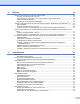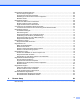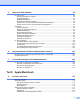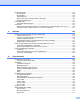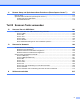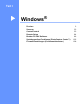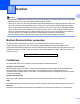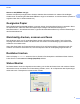SOFTWARE-HANDBUCH Die Funktionstastennamen und die Displayanzeigen für schweizerische Geräte sind in Klammern angegeben. Nicht alle Modelle sind in allen Ländern verfügbar.
Inhaltsverzeichnis Teil I 1 Windows® Drucken 2 Brother-Druckertreiber verwenden .......................................................................................................... 2 Funktionen ............................................................................................................................................... 2 Geeignetes Papier ...................................................................................................................................
2 Scannen 33 Scannen eines Dokumentes mit dem TWAIN-Treiber ........................................................................... 33 Scannen eines Dokumentes in den PC ........................................................................................... 33 PreScan-Funktion verwenden, um nur einen Teil der Vorlage einzuscannen ................................. 36 Größe automatisch anpassen .........................................................................................................
Registerkarte Geräteeinstellungen ........................................................................................................ 65 Remote Setup konfigurieren ............................................................................................................ 65 Zugriff auf den Rufnummernspeicher .............................................................................................. 65 Einstellungen für die Scanner-Tasten konfigurieren ...............................................
Brother PC-FAX Software 86 PC-FAX senden ..................................................................................................................................... 86 Benutzerinformationen eingeben ..................................................................................................... 86 Sendeeinstellungen ......................................................................................................................... 87 Deckblatt-Einstellungen .........................
Druckeinstellungen .............................................................................................................................. 125 Druckmedium ................................................................................................................................ 125 Druckqualität .................................................................................................................................. 126 Farbe/Graustufe ....................................................
11 Remote Setup und Speichermedium-Funktionen (PhotoCapture Center™) 175 Remote Setup ...................................................................................................................................... 175 Speichermedium-Funktionen (PhotoCapture Center™) ...................................................................... 177 Für Benutzer eines USB-Kabels .................................................................................................... 177 Für Netzwerkbenutzer ....
Teil I ® Windows Drucken Scannen ControlCenter4 Remote Setup Brother PC-FAX Software Speichermedium-Funktionen (PhotoCapture Center™) Firewall-Einstellungen (für Netzwerkbenutzer) 2 33 53 84 86 105 108
1 Drucken 1 Hinweis • Die Bildschirm-Abbildungen in diesem Teil wurden unter Windows® XP erstellt. Die an Ihrem PC gezeigten Bildschirme können je nach verwendetem Betriebssystem variieren. • Wenn Ihr PC durch eine Firewall geschützt ist und über das Netzwerk nicht gedruckt, gescannt oder nicht die PC-Fax-Funktion verwendet werden kann, müssen Sie eventuell die Firewall-Einstellungen ändern.
Drucken Wireless LAN (IEEE802.11b/g/n) Wireless LAN (WLAN) ermöglicht dem Gerät die drahtlose Kommunikation mit anderen WLAN-fähigen Geräten unter Verwendung des Standards IEEE802.11b/g/n im Infrastruktur- und Ad-hoc-Modus. (Genauere Angaben finden Sie im Netzwerkhandbuch.) Geeignetes Papier Damit Sie die beste Druckqualität erhalten, ist es sehr wichtig, die richtige Sorte Papier zu verwenden.
Drucken Sie können den aktuellen Status des Gerätes jederzeit überprüfen. Doppelklicken Sie dazu auf das StatusMonitor-Symbol in der Taskleiste oder wählen Sie am PC Status Monitor unter Start/Alle Programme/ Brother/MFC-XXXX. Sie finden hier außerdem einen Link zur Website für original Brother Verbrauchsmaterial. Besuchen Sie die Website für original Verbrauchsmaterial, um mehr Informationen zum original Brother Verbrauchsmaterial zu erhalten.
Drucken Druckertreiber-Einstellungen 1 Sie können die folgenden Druckereinstellungen ändern, wenn Sie vom PC aus drucken: Druckmedium Druckqualität Papiergröße Ausrichtung Farbe/Graustufen Tintensparmodus Skalierung Druckertreiber aufrufen a b Klicken Sie in einer Anwendung wie z. B. Microsoft® Notepad auf Datei, dann auf Drucken. Wählen Sie Brother MFC-XXXX Printer und klicken Sie dann auf Einstellungen (XXXX steht für den Modellnamen des Gerätes). Das Druckertreiberfenster erscheint.
Drucken Registerkarte Grundeinstellungen 1 1 2 3 4 5 6 19 7 8 9 10 11 12 13 14 15 16 17 18 1 Dropdown-Liste Druckmedium 2 Kontrollkästchen Langsam trocknendes Papier 3 Dropdown-Liste Druckqualität 4 Dropdown-Liste Papiergröße 5 Kontrollkästchen Randlos drucken 6 Option Farbmodus 7 Option Ausrichtung 8 Option Kopien 9 Kontrollkästchen Sortieren 10 Kontrollkästchen Umgekehrte Reihenfolge 11 Dropdown-Liste Mehrseitendruck 12 Dropdown-Liste Seitenreihenfolge 13 Dropdown-Liste Rahmen 14 Dropdown-Liste Duplex
Drucken a Wählen Sie Ihre Einstellungen für Druckmedium, Langsam trocknendes Papier und Druckqualität. 1 Hinweis Wählen Sie Langsam trocknendes Papier, wenn Sie auf Papier drucken, auf dem die Tinte langsam trocknet. Mit dieser Einstellung kann der Ausdruck ein wenig verschwommen erscheinen.
Drucken Schnell Mit dieser Einstellung wird am schnellsten gedruckt und am wenigsten Tinte verbraucht. Verwenden Sie diese Einstellung für umfangreiche Dokumente und für Entwurfsdrucke.
Drucken Randlos drucken Wählen Sie in der Dropdown-Liste Papiergröße die Papiergröße mit dem Zusatz (Randlos drucken), zum Beispiel A4 (Randlos drucken). 1 Hinweis Wenn bei Verwendung von A3-Papier im Ausdruck horizontale Linien erscheinen, kann dies daran liegen, dass Sie Schmalbahn-Papier (Faser längs zur langen Kante) verwenden. Wählen Sie A3 (Schmalbahn), um die horizontalen Linien zu vermeiden.
Drucken Kopien 1 Mit Kopien kann gewählt werden, wie oft das Dokument ausgedruckt werden soll (1 bis 999). Sortieren Wenn Sortieren aktiviert ist, werden zuerst alle Seiten des Dokumentes einmal ausgedruckt und anschließend der Ausdruck des gesamten Dokumentes wiederholt, bis die angegebene Kopienanzahl erreicht ist. Wenn Sortieren nicht aktiviert ist, werden zuerst alle Kopien der ersten Seite, dann alle Kopien der zweiten Seite usw. ausgedruckt.
Drucken Duplex / Broschüre 1 Mit diesen Funktionen ist das Drucken von Broschüren oder doppelseitiges Drucken möglich. Keiner Duplexdruck deaktiviert. Duplex Verwenden Sie diese Option für doppelseitiges Drucken. Wenn Duplex gewählt ist, können Sie auf die Schaltfläche Duplex-Einstellungen klicken, um die Duplexoptionen einzustellen.
Drucken Registerkarte Erweitert 1 1 2 3 4 5 6 7 8 9 10 11 1 Option Farbe/Graustufen 2 Schaltfläche Farbeinstellungen 3 Kontrollkästchen Tintensparmodus 4 Option Skalierung 5 Kontrollkästchen Spiegeldruck 6 Kontrollkästchen Umkehrdruck 7 Kontrollkästchen Wasserzeichen benutzen 8 Kontrollkästchen Druck von Kopf- und Fußzeile einrichten 9 Schaltfläche Andere Druckoptionen 10 Schaltfläche Standard 11 Schaltfläche OK a b c Wählen Sie die gewünschte Einstellung für Farbe/Graustufen.
Drucken d Sie können festlegen, in welcher Richtung die Daten gedruckt werden. Aktivieren Sie Spiegeldruck, um spiegelverkehrt zu drucken. 1 Aktivieren Sie Umkehrdruck, wenn die Seiten beim Drucken um 180° gedreht werden sollen. Hinweis Spiegeldruck kann nicht verwendet werden, wenn Folien als Druckmedium gewählt ist. e Sie können ein Logo oder Text als Wasserzeichen auf Ihr Dokument drucken.
Drucken Farbeinstellungen 1 Wenn Sie auf Farbeinstellungen in der Registerkarte Erweitert klicken, können Sie weitere Druckeinstellungen vornehmen. Farboptimierung Diese Funktion analysiert das zu druckende Bild, um die Schärfe, den Weißabgleich und die Farbintensität zu optimieren. Dieser Vorgang kann je nach Größe des Bildes und der Ausstattung Ihres PCs einige Minuten dauern. Farbintensität Zum Einstellen der Farbintensität des Bildes.
Drucken Grün Erhöht die Intensität der Farbe Grün im Bild. 1 Blau Erhöht die Intensität der Farbe Blau im Bild. Druck in beide Richtungen Wenn Druck in beide Richtungen aktiviert ist, wird beim Bewegen des Druckkopfes sowohl von links nach rechts als auch von rechts nach links (bidirektional) gedruckt. Dadurch erhöht sich die Druckgeschwindigkeit.
Drucken Wasserzeichen-Einstellungen 1 Wählen Sie im Listenfeld Wasserzeichen auswählen ein Wasserzeichen aus, das Sie verwenden oder bearbeiten möchten. Transparent Wenn Transparent aktiviert ist, erscheint das Wasserzeichen im Hintergrund des Dokumentes. Wenn diese Option deaktiviert ist, erscheint das Wasserzeichen im Vordergrund des Dokumentes. Im Textumriß Aktivieren Sie Im Textumriß, um nur den Umriss des eingegebenen Wasserzeichens zu drucken.
Drucken 1 Mit dieser Funktion können Sie die Wasserzeichen-Einstellungen ändern. Wenn Sie ein neues Wasserzeichen eingeben möchten, geben Sie den Titel in das Feld Titel ein und wählen Sie dann Text verwenden oder Bitmap-Datei verwenden unter Art des Wasserzeichens. Titel Geben Sie einen geeigneten Titel in das Feld ein, wenn Sie ein neues Wasserzeichen hinzufügen. Das Wasserzeichen erhält diesen Titel.
Drucken Kopf-/Fußzeile drucken Sie können das Systemdatum und die Systemuhrzeit des PCs sowie den Benutzernamen, der bei der Anmeldung am PC verwendet wurde, oder den von Ihnen eingegebenen Text auf das Dokument drucken. Um die Einstellungen zu ändern, klicken Sie auf Einstellungen in der Registerkarte Erweitert.
Drucken Weitere Druckoptionen 1 Klicken Sie auf Andere Druckoptionen in der Registerkarte Erweitert, um weitere Druckerfunktionen einzustellen: Hinweis Der in diesem Abschnitt gezeigte Bildschirm kann je nach Gerät variieren. Datentransfermodus ändern Mit der Funktion Datentransfermodus ändern können Sie festlegen, wie die Druckdaten übertragen werden, um entweder die Druckqualität oder die Druckgeschwindigkeit zu erhöhen.
Drucken Erweiterte Farbeinstellungen Mit der Einstellung für das Farbmischmuster und der Option An Bildschirm anpassen können Sie weitere Farbanpassungen vornehmen. Farbmischmuster Das Gerät kann zwei verschiedene Methoden zur Anordnung von Druckpunkten verwenden, um die verschiedenen Farbtöne zu erzeugen: Streuung (Diffusion) oder Mischung (Dither). Es stehen einige vordefinierte Muster zur Verfügung und Sie können wählen, welches Sie für Ihr Dokument verwenden möchten.
Drucken Erweiterte Duplex-Einstellungen Die Verwendung der Duplexfunktion kann bei bestimmten Druckmedien eine längere Trockenzeit beanspruchen. Ändern Sie die Erweiterten Duplex-Einstellungen, wenn Duplexdrucke verschmiert sind oder ein Papierstau auftritt. Normal Wählen Sie Normal, um mit normaler Geschwindigkeit und normalem Tintenverbrauch zu drucken. Duplex 1 (Geringere Druckgeschwindigkeit) Wählen Sie Duplex 1, um mit geringerer Geschwindigkeit und normalem Tintenverbrauch zu drucken.
Drucken Farbdaten des Druckers abfragen Mit dieser Einstellung können Sie durch Abfrage der Farbdaten des Druckers die Druckqualität optimieren. Verwenden Sie diese Option, wenn das Gerät ausgetauscht oder das Netzwerkgerät der Zielnetzwerkadresse geändert wurde. Farbdaten des Druckers verwenden Aktivieren Sie diese Option, wenn Sie die Farbdaten des Druckers verwenden möchten. Deaktivieren Sie sie, wenn die Farbdaten nicht verwendet werden sollen.
Drucken Registerkarte Druckprofile 1 Mit den voreingestellten, bearbeitbaren Druckprofilen können Sie schnell auf häufig verwendete Druckkonfigurationen zugreifen. 6 1 2 3 4 5 1 Listenfeld Druckprofil 2 Schaltfläche Profil bearbeiten 3 Schaltfläche Auf werkseitige Profile zurücksetzen 4 Kontrollkästchen Immer zuerst die Registerkarte Druckprofile anzeigen 5 Schaltfläche OK 6 Anzeige des aktuellen Druckprofils a b Wählen Sie ein Profil im Listenfeld Druckprofil.
Drucken Profil bearbeiten Das Dialogfeld Speichern Sie Ihre Profiländerungen erscheint durch Klicken auf Profil bearbeiten. Sie können jedes der voreingestellten Profilen mit Ihren bevorzugten Einstellungen überschreiben. 2 1 3 4 1 Dropdown-Liste Symbol 2 Textfeld Name 3 Listenfeld Druckprofil 4 Schaltfläche OK a Wählen Sie in der Liste Symbol ein Symbol aus und geben Sie im Feld Name einen geeigneten Titel ein.
Drucken Support Das Fenster Support zeigt die Treiberversion und Einstellungsinformationen. Zusätzlich finden Sie hier Links zum Brother Solutions Center und zur Website für original Verbrauchsmaterial.
Drucken FaceFilter Studio von REALLUSION zum Drucken von Fotos verwenden FaceFilter Studio ist eine einfach zu verwendende Anwendung zum randlosen Drucken von Fotos. Außerdem können Sie mit dem FaceFilter Studio Ihre Fotos bearbeiten. Sie können Fotoeffekte, wie das Entfernen von roten Augen oder die Verbesserung von Hauttönen, verwenden. Zur Verwendung von FaceFilter Studio muss die FaceFilter Studio-Anwendung von der mit Ihrem Gerät gelieferten CD-ROM installiert werden.
Drucken FaceFilter Studio bei eingeschaltetem Brother-Gerät starten a Wenn Sie das FaceFilter Studio zum ersten Mal starten, erscheint dieser Bildschirm, wenn das BrotherGerät eingeschaltet und an den Computer angeschlossen ist und FaceFilter Studio das Brother-Gerät erkennt. b Nachdem Sie im Schritt a auf Fortfahren geklickt haben, erscheint der folgende Bildschirm. FaceFilter Studio kann dann mit vollem Funktionsumfang verwendet werden.
Drucken FaceFilter Studio bei ausgeschaltetem Brother-Gerät starten a Wenn Sie das FaceFilter Studio zum ersten Mal starten und das Brother-Gerät ausgeschaltet oder nicht an den Computer angeschlossen ist, erscheint der folgende Bildschirm. b Klicken Sie in Schritt a auf Detect. Der folgende Bildschirm erscheint. Schalten Sie Ihr Brother-Gerät ein und vergewissern Sie sich, dass es mit Ihrem Computer verbunden ist. Klicken Sie dann auf Ja.
Drucken e Nachdem Sie in Schritt d auf das Häkchen geklickt haben, wird eine eingeschränkte Ausgabe von FaceFilter Studio gestartet. Das Drucksymbol im obersten Menü wird grau dargestellt und die Druckfunktion kann nicht verwendet werden. 1 Hinweis • Wenn die eingeschränkte Ausgabe von FaceFilter Studio gestartet wird, werden die Bilddateien mit einem Wasserzeichen gespeichert.
Drucken b Klicken Sie auf das Drucksymbol in der oberen Menüleiste, um zum Druckbildschirm zu gelangen. 1 c Klicken Sie auf das Drucksymbol links, um das Dialogfeld zum Ändern der Druckeinstellungen zu öffnen. d Wählen Sie Papierformat, Papierquelle, Ausrichtung, Anzahl der Kopien, Skalierung und Druckbereich aus. Hinweis Um ein randloses Foto zu drucken, wählen Sie Ganzseitiges Foto unter Skalierung und ein Format zum randlosen Drucken unter Papierformat aus.
Drucken e Klicken Sie auf Druckeinstellung... und wählen Sie Ihr Brother-Gerät aus. Klicken Sie auf OK. 1 Hinweis Wenn Sie Fotopapier verwenden, klicken Sie auf Eigenschaften und wählen Sie dann das Druckmedium und die Druckqualität im Druckertreiber-Dialogfeld aus. f Klicken Sie im Dialogfeld Druckeinstellungen auf Drucken, um das Foto zu drucken. Smart-Porträt Die Funktion Smart-Porträt ermittelt Gesichter in den Fotos und stellt die Helligkeit der Haut automatisch ein.
Drucken Ausdrucksliste drucken Mit dem FaceFilter Studio können Sie einen Gesichtsausdruck im Bild verändern, indem Sie einen anderen Ausdruck auswählen oder indem Sie ihn manuell verändern. Im Schritt Ausdruck wählen können Sie die Liste der verfügbaren Gesichtsausdrücke ansehen oder ausdrucken. FaceFilter Studio deinstallieren Um das FaceFilter Studio zu deinstallieren, wählen Sie Start/Alle Programme/Reallusion/ FaceFilter Studio/FaceFilter Studio deinstallieren.
2 Scannen Die Vorgehensweise beim Scannen und die verwendeten Treiber unterscheiden sich, je nachdem, welches Betriebssystem Sie verwenden. Das Gerät verwendet einen TWAIN-kompatiblen Treiber, um Dokumente mit Anwendungsprogrammen zu scannen.
Scannen c Klicken Sie auf Scaneinstellungen im Desktop-Ribbon. Das Fenster Scannen oder Foto abrufen erscheint auf der linken Seite des Bildschirmes. d e Klicken Sie auf Auswählen. f g Aktivieren Sie Scanner-Dialogfeld anzeigen im Fenster Scannen oder Foto abrufen. h Nehmen Sie - falls gewünscht - die folgenden Einstellungen im Scanner-Setup-Dialogfeld vor: Wählen Sie TWAIN: TW-Brother MFC-XXXX oder TWAIN: TW-Brother MFC-XXXX LAN aus der Liste Verfügbare Scanner.
Scannen i Klicken Sie auf Start. Wenn der Scanvorgang abgeschlossen ist, klicken Sie auf Abbrechen, um zum PaperPort™12SEFenster zurückzukehren. Hinweis • Nachdem Sie eine Dokumentengröße gewählt haben, können Sie den Scanbereich durch Klicken und Ziehen mit der linken Maustaste einstellen. Sie können so den zu scannenden Teil des Bildes eingrenzen. • Bei Modellen, die Duplex-Scan unterstützen: Es ist nicht möglich, den Scanbereich einzustellen. Eine Bildvorschau mit PreScan ist nicht möglich.
Scannen PreScan-Funktion verwenden, um nur einen Teil der Vorlage einzuscannen Mit der Schaltfläche PreScan können Sie eine Vorschau Ihres Bildes ansehen und nicht benötigte Teile des Bildes abschneiden. Wenn Sie mit der Vorschau zufrieden sind, können Sie im Scanner-Setup-Dialogfeld auf Start klicken, um den Bildausschnitt einzuscannen. a b Folgen Sie den Schritten a bis g unter Scannen eines Dokumentes in den PC auf Seite 33.
Scannen g Im PaperPort™12SE-Fenster können Sie weitere Optionen zum Bearbeiten des eingescannten Dokumentes verwenden. Größe automatisch anpassen Sie können mehrere Dokumente auf das Vorlagenglas legen und einscannen, indem Sie das Kontrollkästchen Auto anpassen aktivieren. Wenn Sie die Einstellung Auto anpassen verwenden, scannt das Gerät die einzelnen Dokumente ein und erstellt daraus separate Dateien.
Scannen Einstellungen im Scanner-Setup-Dialogfeld Scannen (Bildtyp) Wählen Sie als Bildtyp Foto, Web oder Text. Auflösung und Scanmodus werden automatisch für jede der Standardeinstellungen geändert.
Scannen 256 Farben Wählen Sie diese Einstellung, um mit bis zu 256 Farben zu scannen. 24-Bit-Farbe Wählen Sie diese Einstellung, um mit bis zu 16,8 Millionen Farben zu scannen. Die Einstellung 24-Bit-Farbe erzeugt ein Bild mit der genausten Farbwiedergabe, die Datei wird jedoch ungefähr dreimal größer als mit der Einstellung 256 Farben. Sie erfordert den meisten Speicher und hat die längste Übertragungszeit.
Scannen Beim Scannen von Fotos oder anderen Bildern zur Bearbeitung in Textverarbeitungs- oder Grafikprogrammen sollten Sie verschiedene Einstellungen für Auflösung, Scanmodus, Helligkeit und Kontrast ausprobieren, um die für das jeweilige Bild beste Einstellung herauszufinden. Dokumentengröße 2 Wählen Sie eines der folgenden Formate: Auto Auto wird als Standardeinstellung für Dokumentengröße angezeigt (bei Verwendung des Vorlageneinzugs nur die Formate A4 oder A3).
Scannen Benutzerdefiniert Wenn Sie Benutzerdefiniert als Größe gewählt haben, erscheint das Dialogfeld Benutzerdefinierte Dokumentengröße: 2 Zur Angabe der Breite und Höhe können Sie zwischen der Maßeinheit „mm“ oder „Zoll“ wählen. Hinweis Die jeweils gewählte Papiergröße wird auf dem Bildschirm angezeigt: • Breite: Zeigt die Breite des Scanbereiches an. • Höhe: Zeigt die Höhe des Scanbereiches an. • Datengröße: Zeigt die ungefähre Datengröße, berechnet auf Grundlage eines Bitmap-Formats, an.
Scannen Scannen eines Dokumentes mit dem WIA-Treiber (Windows® XP/Windows Vista®/Windows® 7) WIA-kompatibel 2 Unter Windows® XP/Windows Vista®/Windows® 7 können Sie auch den WIA-Treiber (Windows® Imaging Acquisition) verwenden, um Bilder zu scannen. Sie können Bilder direkt in die von Brother mitgelieferte PaperPort™12SE-Anwendung oder in jede andere Anwendung scannen, die WIA- oder TWAIN-kompatibel ist. Hinweis • Duplex-Scan mit dem WIA-Treiber wird von Windows® XP nicht unterstützt.
Scannen h Nehmen Sie - falls gewünscht - die folgenden Einstellungen im Scanner-Setup-Dialogfeld vor: 1 2 2 3 4 5 6 1 Papierquelle 2 Bildtyp 3 Qualität des gescannten Bildes verbessern 4 Seitengröße 5 Vorschau 6 Scannen i j k l Wählen Sie Papiereinzug oder Flachbett in der Dropdown-Liste Papierquelle aus. Wählen Sie den Bildtyp. Wählen Sie die Seitengröße in der Dropdown-Liste aus. Wenn Sie weitere Einstellungen ändern möchten, klicken Sie auf Qualität des gescannten Bildes verbessern.
Scannen Hinweis Standardmäßig können Sie eine Scannerauflösung von bis zu 1200 dpi wählen. Zur Verwendung einer höheren Auflösung benutzen Sie bitte das Dienstprogramm Scanner Utility. (Siehe Scanner Utility auf Seite 45.) m Klicken Sie auf Scannen im Scanner-Dialogfeld. Das Gerät liest das Dokument ein.
Scannen f Wenn Sie weitere Einstellungen benötigen, klicken Sie auf Qualität des gescannten Bildes verbessern. Sie können die Einstellungen für Helligkeit, Kontrast, Auflösung und Bildtyp unter Erweiterte Eigenschaften ändern. Klicken Sie auf OK, nachdem Sie die gewünschten Einstellungen gewählt haben. 2 g Klicken Sie auf Scannen im Scanner-Dialogfeld. Das Gerät liest das Dokument ein. Es wird jetzt nur der ausgewählte Bereich des Dokumentes im PaperPort™12SE-Fenster (bzw.
Scannen Dienstprogramm starten Sie können das Programm durch Klicken auf Scanner Utility unter Start/Alle Programme/Brother/ MFC-XXXX/Scanner-Einstellungen/Scanner Utility starten (XXXX steht für den Namen Ihres Modells). Die an Ihrem PC gezeigten Bildschirme können je nach verwendetem Betriebssystem oder Modell Ihres Gerätes abweichen.
Scannen Scannen eines Dokumentes mit dem WIA-Treiber (Windows®-Fotogalerie und Windows®-Fax und Scan) Scannen eines Dokumentes in den PC 2 Es stehen zwei Möglichkeiten zum Scannen einer ganzen Seite zur Auswahl. Sie können entweder den automatischen Vorlageneinzug (ADF) oder das Vorlagenglas verwenden. Wenn Sie mit der Vorschau-Funktion nur einen bestimmten Ausschnitt einer Vorlage einscannen möchten, müssen Sie dazu das Vorlagenglas verwenden.
Scannen f Nehmen Sie - falls gewünscht - die folgenden Einstellungen im Scanner-Dialogfeld vor: 1 2 3 2 4 5 6 9 7 8 10 11 1 Profil 2 Quelle 3 Papiergröße 4 Farbformat 5 Dateiformat 6 Auflösung 7 Helligkeit 8 Kontrast 9 Scanbereich 10 Vorschau 11 Scannen Hinweis Standardmäßig können Sie eine Scannerauflösung von bis zu 1200 dpi wählen. Zur Verwendung einer höheren Auflösung benutzen Sie bitte das Dienstprogramm Scanner Utility. (Siehe Scanner Utility auf Seite 45.
Scannen Vorschau-Scannen vom Vorlagenglas, um nur einen Teil der Vorlage einzuscannen Mit der Vorschau-Schaltfläche können Sie vor dem Scannen eine Vorschau des Bildes ansehen und nicht benötigte Teile abschneiden. Wenn Sie mit der Vorschau zufrieden sind, können Sie im Scanner-Dialogfeld auf Scannen klicken, um den Bildausschnitt einzuscannen. a b c Folgen Sie den Schritten a bis e unter Scannen eines Dokumentes in den PC auf Seite 47. d Klicken Sie auf Vorschau.
Scannen PaperPort™12SE bietet ein hochentwickeltes, leicht zu bedienendes Dateisystem, das Ihnen hilft, Ihre Grafiken und Textdokumente zu verwalten. Es ermöglicht, Dokumente mit unterschiedlichen Formaten zur Ablage, zum Drucken oder zum Faxen zusammenzufassen. In diesem Abschnitt werden nur die Grundfunktionen der Software erklärt. Ausführliche Informationen finden Sie im ScanSoft™ Einführungshandbuch.
Scannen Organisation der Objekte in den Ordnern PaperPort™12SE bietet ein leicht zu verwendendes Dateisystem zur Organisation der Objekte. Dieses System besteht aus Ordnern und Objekten, die Sie auf dem Desktop aufrufen können. Ein Objekt kann ein PaperPort™12SE-Objekt oder ein PaperPort™12SE-fremdes Objekt sein: In der Ordneransicht sind die Ordner in einer Baumstruktur angeordnet. Verwenden Sie diesen Bereich, um Ordner zu wählen und die darin enthaltenen Objekte auf dem Desktop anzusehen.
Scannen Objekte aus anderen Anwendungen importieren Sie können nicht nur Objekte einscannen, sondern auch auf verschiedenen Wegen Objekte in PaperPort™ 12SE integrieren und in eine PaperPort™12SE-Datei (MAX) konvertieren, indem Sie: Ein Objekt aus einer anderen Anwendung, wie z. B. Microsoft® Word , auf den Desktop drucken. 2 Dateien importieren, die mit einer anderen Anwendung erstellt und in einem anderen Dateiformat gespeichert wurden (wie z. B.
3 ControlCenter4 Übersicht Mit dem ControlCenter4 haben Sie mit wenigen Mausklicks schnellen Zugang zu den am häufigsten verwendeten Anwendungen. Das manuelle Aufrufen der einzelnen Programme ist dadurch nicht mehr notwendig. 3 Das ControlCenter4 bietet zwei Benutzeroberflächen: Standard-Modus und Erweiterter Modus. Standard-Modus Im Standard-Modus können Sie ganz leicht auf die Hauptfunktionen des Gerätes zugreifen. Siehe ControlCenter4 im Standard-Modus verwenden auf Seite 54.
ControlCenter4 ControlCenter4 im Standard-Modus verwenden In diesem Abschnitt werden die Funktionen von ControlCenter4 im Standard-Modus kurz beschrieben. Weitere Informationen zu den einzelnen Funktionen finden Sie, wenn Sie auf Hilfe klicken. 1 2 3 4 5 6 7 8 3 9 1 Bilder drucken oder bearbeiten, an eine E-Mail anhängen, mit einer Anwendung öffnen und von einer Speicherkarte oder einem USB-Stick kopieren.
ControlCenter4 ControlCenter4-Funktionen bei Verwendung des Standard-Modus Foto (Siehe Registerkarte Foto auf Seite 56.) Siehe Bilder von einer Speicherkarte oder einem USB-Stick kopieren auf Seite 56. Siehe Ordner-Baumstruktur von ControlCenter4 öffnen auf Seite 56. Siehe Ordner-Baumstruktur öffnen auf Seite 57. 3 Siehe Bilder drucken auf Seite 57. Siehe Bilder bearbeiten auf Seite 57. Siehe Bilder an eine E-Mail anhängen auf Seite 57. Siehe Bilder mit einer Anwendung öffnen auf Seite 58.
ControlCenter4 Registerkarte Foto Es stehen fünf Funktionen zur Verfügung: Drucken, Bearbeiten, Mit einer Anwendung öffnen, E-Mail senden und Speichermedien. Diese Funktionen werden in diesem Abschnitt kurz beschrieben. Weitere Informationen zu den einzelnen Funktionen finden Sie, wenn Sie auf Hilfe klicken.
ControlCenter4 Ordner-Baumstruktur öffnen Mit der Schaltfläche Desktop können Sie vom Desktop aus auf die Ordner-Baumstruktur zugreifen, um direkt Bilder auszuwählen, die Sie drucken, bearbeiten, an eine E-Mail anhängen oder in einer speziellen Anwendung öffnen möchten. Bilder drucken 3 Mit der Schaltfläche Drucken können Sie Bilder drucken. a Wählen Sie auszudruckende Bilder, indem Sie in der Bildansicht darauf klicken.
ControlCenter4 Bilder mit einer Anwendung öffnen Mit der Schaltfläche Mit einer Anwendung öffnen können Sie Bilder direkt mit einer bestimmten Anwendung öffnen. a b c d Wählen Sie Bilder, die geöffnet werden sollen, indem Sie in der Bildansicht darauf klicken. Klicken Sie Mit einer Anwendung öffnen. 3 Wählen Sie die Anwendung in der Dropdown-Liste aus und klicken Sie auf OK. Das Bild wird in der ausgewählten Anwendung angezeigt.
ControlCenter4 Registerkarte Scannen Es stehen fünf Optionen für das Scannen zur Verfügung: Speichern, Drucken, Mit einer Anwendung öffnen, E-Mail senden und Text (OCR). In diesem Abschnitt werden die Funktionen der Registerkarte Scannen kurz beschrieben. Weitere Informationen zu den einzelnen Funktionen finden Sie, wenn Sie auf Hilfe klicken.
ControlCenter4 Hinweis • Die XML-Papierspezifikation steht für Windows Vista®, Windows® 7 oder bei Verwendung von Anwendungsprogrammen, die XML-Papierspezifikationdateien-Dateien unterstützen, zur Verfügung. • Wenn Sie den Dateityp TIFF oder TIFF Mehrseitig eingestellt haben, können Sie „Nicht komprimiert“ oder „Komprimiert“ wählen. • Geschützte PDF-Datei steht für Speichern und E-Mail senden zur Verfügung. 3 Dokumentengröße Sie können die Dokumentengröße in der Pulldown-Liste auswählen.
ControlCenter4 Eingescanntes Bild in einer Anwendung öffnen Mit der Schaltfläche Mit einer Anwendung öffnen können Sie ein Bild scannen und direkt in einer Grafikanwendung zur Bearbeitung öffnen. a b c d e f g Wählen Sie die Registerkarte Scannen. Nehmen Sie die Einstellungen im Einstellungsbereich für den PC-Scan vor. 3 Klicken Sie auf Scannen. Überprüfen Sie das eingescannte Bild in der Bildansicht und bearbeiten Sie es ggf. Klicken Sie Mit einer Anwendung öffnen.
ControlCenter4 Verwendung OCR-Funktion (Texterkennung) Mit der Schaltfläche Text (OCR) können Sie ein Dokument einscannen und in Text konvertieren. Diesen Text können Sie mit Ihrem bevorzugten Textverarbeitungsprogramm bearbeiten. a b c d e f g Wählen Sie die Registerkarte Scannen. Nehmen Sie die Einstellungen im Einstellungsbereich für den PC-Scan vor. 3 Klicken Sie auf Scannen. Überprüfen Sie das eingescannte Bild in der Bildansicht und bearbeiten Sie es ggf. Klicken Sie auf Text (OCR).
ControlCenter4 Registerkarte PC-FAX In diesem Abschnitt werden die Funktionen der Registerkarte PC-FAX kurz beschrieben. Weitere Informationen zu den einzelnen Funktionen finden Sie, wenn Sie auf Hilfe klicken. Hinweis Das PC-FAX-Programm kann nur Schwarzweiß-Faxe versenden.
ControlCenter4 e Das Dialogfeld PC-FAX Senden wird angezeigt. Geben Sie eine Faxnummer ein und klicken Sie auf Start. Eingescanntes Bild versenden Mit der Schaltfläche Gescanntes Bild senden können Sie eine Seite oder ein Dokument einscannen und mit der Brother PC-FAX-Software automatisch vom PC aus als Fax versenden. a b c d e f g Wählen Sie die Registerkarte PC-FAX. Klicken Sie auf Gescanntes Bild senden. Nehmen Sie die Einstellungen im Einstellungsbereich für den PC-Scan vor.
ControlCenter4 Registerkarte Geräteeinstellungen In diesem Abschnitt werden die Funktionen der Registerkarte Geräteeinstellungen kurz beschrieben. Weitere Informationen zu den einzelnen Funktionen finden Sie, wenn Sie auf Hilfe klicken. 3 1 2 3 4 1 Schaltfläche Remote Setup 2 Schaltfläche Rufnummern 3 Schaltfläche Geräteeinstell.
ControlCenter4 Einstellungen für die Scanner-Tasten konfigurieren Mit der Schaltfläche Einstellungen für die Scanner-Taste des Gerätes können Sie Einstellungen für die SCANNER (SCAN)-Taste vornehmen. 3 a b c Wählen Sie die Registerkarte Geräteeinstellungen. d Klicken Sie auf OK. Klicken Sie auf Einstellungen für die Scanner-Taste des Gerätes. Das Dialogfeld Einstellungen für die Scanner-Taste des Gerätes wird angezeigt. Sie können die Einstellungen für alle Funktionen der Scanner-Taste ändern.
ControlCenter4 BRAdmin starten Wenn auf Ihrem Computer BRAdmin Light oder BRAdmin Professional 3 installiert ist, können Sie mit der Schaltfläche BRAdmin das Dienstprogramm BRAdmin Light bzw. BRAdmin Professional 3 öffnen. BRAdmin Light dient der initialen Einrichtung der im Netzwerk angeschlossenen Brother-Geräte. Das Dienstprogramm kann auch in einer TCP/IP-Umgebung nach Brother-Geräten suchen, den Status anzeigen und grundlegende Netzwerkeinstellungen wie z. B. die IP-Adresse konfigurieren.
ControlCenter4 Registerkarte Support In diesem Abschnitt werden die Funktionen der Registerkarte Support kurz beschrieben. Weitere Informationen zu den einzelnen Funktionen finden Sie, wenn Sie auf Hilfe klicken. Öffnen der Hilfe für das ControlCenter Mit ControlCenter-Hilfe können Sie die Hilfe-Datei öffnen, um detaillierte Informationen zum ControlCenter zu lesen. a b c Wählen Sie die Registerkarte Support. Klicken Sie auf ControlCenter-Hilfe. Die Hauptseite der ControlCenter-Hilfe wird angezeigt.
ControlCenter4 ControlCenter4 im Erweiterten Modus verwenden In diesem Abschnitt werden die Funktionen von ControlCenter4 im Erweiterten Modus kurz beschrieben. Weitere Informationen zu den einzelnen Funktionen finden Sie, wenn Sie auf Hilfe klicken. 1 2 3 4 5 6 7 8 9 10 3 11 1 Direktes Einscannen eines Dokumentes in eine Datei, eine E-Mail, ein Textverarbeitungsprogramm oder in eine Grafikanwendung. 2 Zugriff auf die Funktion PC-Kopie über den PC.
ControlCenter4 ControlCenter4-Funktionen bei Verwendung des Erweiterten Modus Scannen (Siehe Registerkarte Scannen auf Seite 71.) Siehe Unterstützte Dateitypen auf Seite 71. Siehe Dokumentengröße auf Seite 72. Siehe Eingescanntes Bild in einer Anwendung öffnen auf Seite 72. 3 Siehe Verwendung OCR-Funktion (Texterkennung) auf Seite 72. Siehe Eingescannte Daten an eine E-Mail anhängen auf Seite 73. Siehe Eingescanntes Bild speichern auf Seite 73.
ControlCenter4 Registerkarte Scannen Es stehen vier Scanfunktionen zur Auswahl: Bild, Text (OCR), E-Mail und Datei. In diesem Abschnitt werden die Funktionen der Registerkarte Scannen kurz beschrieben. Weitere Informationen zu den einzelnen Funktionen finden Sie, wenn Sie auf Hilfe klicken.
ControlCenter4 Hinweis • Die XML-Papierspezifikation steht für Windows Vista®, Windows® 7 oder bei Verwendung von Anwendungsprogrammen, die XML-Papierspezifikationdateien-Dateien unterstützen, zur Verfügung. • Wenn Sie den Dateityp TIFF oder TIFF Mehrseitig eingestellt haben, können Sie „Nicht komprimiert“ oder „Komprimiert“ wählen. • Geschützte PDF-Datei steht für Scan to Bild, Scan to E-Mail und Scan to Datei zur Verfügung.
ControlCenter4 Eingescannte Daten an eine E-Mail anhängen Mit der Schaltfläche E-Mail können Sie ein Dokument einscannen und direkt als Anhang in eine neue Nachricht Ihrer Standard-E-Mail-Anwendung einfügen. a b Wählen Sie die Registerkarte Scannen. c d Klicken Sie auf E-Mail. Wenn Sie die Scaneinstellungen ändern möchten, klicken Sie mit der rechten Maustaste auf E-Mail und nehmen Sie die Änderungen vor.
ControlCenter4 Registerkarte PC-Kopie Eingescanntes Bild ausdrucken Sie können mit dem Gerät eine Seite einscannen und unter Verwendung von beliebigen Funktionen des Druckertreibers eines von ControlCenter4 unterstützten Brother-Gerätes Kopien ausdrucken. 3 a b Wählen Sie die Registerkarte PC-Kopie. c d Klicken Sie auf Farbkopie, S/W-Kopie, 2-auf-1-Kopie oder 4-auf-1-Kopie.
ControlCenter4 b Wählen Sie auszudruckende Bilder, indem Sie in der Bildansicht darauf klicken. Setzen Sie ein Häkchen in dem Kontrollkästchen unter dem Bild und geben Sie die Anzahl der auszudruckenden Kopien ein (1 bis 99). c d e Klicken Sie auf Drucken. Das Fenster Einstellungen drucken erscheint. f Nehmen Sie die Einstellungen für Papiergröße, Druckmedium und Layout vor. 3 Klicken Sie auf Eigenschaften, um ggf.
ControlCenter4 Registerkarte PC-FAX In diesem Abschnitt werden die Funktionen der Registerkarte PC-FAX kurz beschrieben. Weitere Informationen zu den einzelnen Funktionen finden Sie, wenn Sie auf Hilfe klicken. Hinweis Das PC-FAX-Programm kann nur Schwarzweiß-Faxe versenden. 3 Senden einer Bilddatei von Ihrem Computer aus Mit der Schaltfläche Bilddatei senden können Sie eine Bilddatei mit der Brother PC-FAX-Software vom PC aus als Fax versenden. a b c Wählen Sie die Registerkarte PC-FAX.
ControlCenter4 Empfangene PC-FAX-Daten ansehen und ausdrucken Mit der Schaltfläche Empfangene(s) PC-Fax(e) können Sie empfangene Faxdaten mit der Brother PC-FAXSoftware ansehen und ausdrucken. Vor Verwendung der Funktion PC-FAX-Empfang muss die Einstellung PC-FAX-Empfang am Funktionstastenfeld des Brother-Gerätes gewählt werden. (Siehe PCFaxempfang am Gerät einstellen auf Seite 100.) a b c Wählen Sie die Registerkarte PC-FAX.
ControlCenter4 Registerkarte Geräteeinstellungen In diesem Abschnitt werden die Funktionen der Registerkarte Geräteeinstellungen kurz beschrieben. Weitere Informationen zu den einzelnen Funktionen finden Sie, wenn Sie auf Hilfe klicken. Remote Setup konfigurieren 3 Mit der Schaltfläche Remote Setup können Sie das Remote-Setup-Programmfenster aufrufen, um die meisten Funktionseinstellungen des Gerätes und des Netzwerks zu konfigurieren. a b c Wählen Sie die Registerkarte Geräteeinstellungen.
ControlCenter4 Einstellungen für die Scanner-Tasten konfigurieren Mit der Schaltfläche Geräteeinstell. zum Scannen können Sie Einstellungen für die SCANNER (SCAN)Taste vornehmen. 3 a b c d Wählen Sie die Registerkarte Geräteeinstellungen. Klicken Sie auf Geräteeinstell. zum Scannen. Das Dialogfeld Geräteeinstell. zum Scannen wird angezeigt. Sie können die Einstellungen für alle Funktionen der Scanner-Taste ändern. Klicken Sie auf OK.
ControlCenter4 BRAdmin starten Wenn auf Ihrem Computer BRAdmin Light oder BRAdmin Professional 3 installiert ist, können Sie mit der Schaltfläche BRAdmin das Dienstprogramm BRAdmin Light bzw. BRAdmin Professional 3 öffnen. BRAdmin Light dient der initialen Einrichtung der im Netzwerk angeschlossenen Brother-Geräte. Das Dienstprogramm kann auch in einer TCP/IP-Umgebung nach Brother-Geräten suchen, den Status anzeigen und grundlegende Netzwerkeinstellungen wie z. B. die IP-Adresse konfigurieren.
ControlCenter4 Registerkarte Support In diesem Abschnitt werden die Funktionen der Registerkarte Support kurz beschrieben. Weitere Informationen zu den einzelnen Funktionen finden Sie, wenn Sie auf Hilfe klicken. Öffnen der Hilfe für das ControlCenter Mit ControlCenter-Hilfe können Sie die Hilfe-Datei öffnen, um detaillierte Informationen zum ControlCenter zu lesen. a b c Wählen Sie die Registerkarte Support. Klicken Sie auf ControlCenter-Hilfe. Die Hauptseite der ControlCenter-Hilfe wird angezeigt.
ControlCenter4 Benutzerdefinierte Registerkarte In diesem Abschnitt wird kurz beschrieben, wie Benutzerdefiniert Registerkarten hinzugefügt werden. Weitere Informationen erhalten Sie, wenn Sie auf Hilfe klicken. Benutzerdefinierte Registerkarte erstellen 3 Sie können bis zu drei benutzerdefinierte Registerkarten einschließlich bis zu fünf benutzerdefinierten Schaltflächen mit Ihren bevorzugten Einstellungen erstellen.
ControlCenter4 b Geben Sie den Namen der Schaltfläche ein und ändern Sie die Einstellungen ggf. Klicken Sie auf OK. (Welche Einstellungsoptionen gewählt werden können, hängt von der erstellten Schaltfläche ab.) 3 Hinweis Sie können die Einstellungen der erstellten Registerkarte oder Schaltfläche ändern oder die Registerkarte bzw. Schaltfläche entfernen. Klicken Sie auf Konfiguration und folgen Sie den Hinweisen im Menü.
4 Remote Setup Remote Setup Das Remote Setup ermöglicht es, Geräteeinstellungen über eine Windows®-Anwendung schnell und einfach einzustellen. Wenn Sie dieses Programm starten, werden die aktuellen Einstellungen des Gerätes automatisch geladen und am PC angezeigt. Sie können diese Einstellungen ändern und dann direkt zum Gerät übertragen. Klicken Sie auf Start, Alle Programme, Brother, MFC-XXXX und Remote Setup. 4 OK Startet die Übertragung der Daten zum Gerät und beendet die Remote-Setup-Anwendung.
Remote Setup Importieren Zum Einlesen der in einer Datei gespeicherten Einstellungen. Hinweis • Mit der Schaltfläche Exportieren können Sie Rufnummern oder alle Einstellungen des Gerätes speichern. • Falls Ihr PC durch eine Firewall geschützt ist und das Remote Setup nicht verwendet werden kann, müssen Sie eventuell die Einstellungen der Firewall so ändern, dass die Kommunikation über die Portnummer 137 möglich ist.
5 Brother PC-FAX Software PC-FAX senden Das Brother PC-FAX-Programm ermöglicht es, mit Ihrem PC aus einem Anwendungsprogramm heraus eine Datei als Standard-Fax über Ihr Gerät zu versenden. Sie können auch ein Deckblatt mit übertragen. Dazu müssen Sie nur die Empfänger als Kontakte oder Gruppe im PC-FAX-Adressbuch speichern oder einfach die Adressen oder Faxnummern direkt eingeben.
Brother PC-FAX Software Hinweis Sie können die Benutzerinformationen für jeden Windows®-Benutzer separat festlegen. Sendeeinstellungen Wählen Sie im Dialogfeld PC-FAX-Setup die Registerkarte Senden, um das folgende Fenster aufzurufen. 5 Amtsholung In einigen Nebenstellenanlagen ist eine Kennziffer zur Amtsholung notwendig. Geben Sie hier - falls notwendig - die in Ihrer Nebenstellenanlage verwendete Kennziffer ein.
Brother PC-FAX Software Deckblatt-Einstellungen Klicken Sie im Dialogfeld zum Senden eines Faxes auf das Symbol , um zur Konfiguration Brother PC-FAX Deckblatt zu gelangen. Das Dialogfeld Konfiguration Brother PC-FAX Deckblatt erscheint: 5 Deckblatt-Informationen eingeben Hinweis Wenn Sie ein Fax an verschiedene Empfänger rundsenden, werden die Empfängerinformationen nicht auf das Deckblatt gedruckt. An Wählen Sie die Empfängerinformationen aus, die auf dem Deckblatt erscheinen sollen.
Brother PC-FAX Software Deckblatt mitzählen Wenn Deckblatt mitzählen aktiviert ist, wird das Deckblatt bei der Anzahl der gesendeten Seiten mitgezählt. Wenn Deckblatt mitzählen deaktiviert ist, wird das Deckblatt nicht mitgezählt. Senden eines PC-Faxes mit Faxbedienfeld-Benutzeroberfläche a b Erstellen Sie eine Datei mit einer beliebigen Anwendung an Ihrem PC. Klicken Sie auf Datei, dann auf Drucken.
Brother PC-FAX Software d Sie können nun die Faxnummer auf eine der folgenden Arten eingeben: Geben Sie die Nummer durch Anklicken der Zifferntasten auf dem Nummernblock ein. Verwenden Sie die Tastatur Ihres PCs, um die Nummern einzugeben. Klicken Sie auf eine der 10 Zielwahl-Tasten. Klicken Sie auf Adressbuch und wählen Sie dann einen Kontakt oder eine Gruppe im Adressbuch aus. Im Falle einer Fehleingabe klicken Sie auf Storno, um alle Einträge zu löschen.
Brother PC-FAX Software c Wählen Sie Brother PC-FAX als Drucker aus und klicken Sie dann auf Drucken. Die einfache Benutzeroberfläche zum Senden eines Faxes erscheint nun: Hinweis Falls diese Faxbedienfeld-Benutzeroberfläche erscheint, ändern Sie die Einstellung. (Siehe Sendeeinstellungen auf Seite 87.) d 5 Sie können nun die Faxnummer auf eine der folgenden Arten eingeben: Geben Sie die Faxnummer in das An:-Feld ein.
Brother PC-FAX Software Adressbuch Wenn Outlook, Outlook Express oder Windows Mail auf Ihrem PC installiert ist, können Sie in der Pulldown-Liste Adressbuch wählen das Adressbuch wählen, das zum Senden von PC-Faxen verwendet werden soll: das Brother Adressbuch, das Outlook- bzw. Outlook-Express-Adressbuch, das Adressbuch von Windows Mail oder Windows Kontakte. Zur Auswahl einer Adressbuch-Datei geben Sie den Pfad und den Dateinamen der Datenbank ein, die die gewünschten Adressen enthält.
Brother PC-FAX Software Brother Adressbuch a Klicken Sie auf Start, Alle Programme, Brother, MFC-XXXX (XXXX steht für den Namen Ihres Modells), PC-FAX senden und dann auf PC-FAX-Adressbuch. Das Dialogfeld Brother Adressbuch erscheint: 5 Kontakt im Adressbuch speichern Im Dialogfeld Brother Adressbuch können Sie Kontakte oder Gruppen hinzufügen, bearbeiten oder löschen. a Um einen neuen Kontakt hinzuzufügen, klicken Sie im Brother-Adressbuch auf das Symbol .
Brother PC-FAX Software Zielwahl-Einstellungen Wählen Sie im Dialogfeld PC-FAX-Setup die Registerkarte Zielwahl. (Um diese Funktion zu verwenden, muss die Faxbedienfeld-Benutzeroberfläche gewählt sein.) 5 Sie können jeder der zehn Zielwahl-Tasten einen Kontakt (Rufnummer bzw. Nummerngruppe) zuordnen. Kontakt einer Zielwahltaste zuordnen a b c Klicken Sie auf die Zielwahl-Taste, die Sie programmieren möchten. Klicken Sie auf den Kontakt, den Sie der Zielwahl-Taste zuordnen möchten.
Brother PC-FAX Software Rundsendegruppen bilden Sie können Empfänger in einer Gruppe zusammenfassen und so den verschiedenen Empfängern zugleich das gleiche PC-Fax senden. a Um eine Gruppe zu erstellen, klicken Sie im Dialogfeld Brother Adressbuch auf das Symbol . Das Dialogfeld Konfiguration Brother Adressbuch (Gruppen speichern) erscheint: 5 b c Geben Sie den Namen der neuen Gruppe in das Feld Gruppenname ein.
Brother PC-FAX Software Kontakt oder Gruppe löschen a Wählen Sie den Kontakt oder die Gruppe aus, die gelöscht werden soll. b Klicken Sie auf das Symbol c Klicken Sie auf OK, wenn Sie zur Bestätigung aufgefordert werden. . Adressbuch exportieren Sie können das gesamte Adressbuch in eine ASCII-Textdatei (*.csv) exportieren.
Brother PC-FAX Software d Klicken Sie auf OK, um die Daten zu speichern. 5 e Geben Sie den Dateinamen ein und klicken Sie auf Speichern. Adressbuch importieren Sie können ASCII-Textdateien (*.csv) oder vCards (elektronische Visitenkarten) oder Ferneinrichtungs-Anrufdaten in Ihr Adressbuch importieren. a Sie haben die folgenden Möglichkeiten: Klicken Sie im Adressbuch auf Datei, Importieren, dann auf Text.
Brother PC-FAX Software Hinweis Wählen Sie die Einträge in derselben Reihenfolge aus, in der sie sich in der Importdatei befinden. c Wählen Sie entsprechend dem in der zu importierenden Datei verwendeten Format Tab oder Komma als Trennzeichen zwischen den Einträgen aus. d e Klicken Sie auf OK, um die Daten zu importieren. Geben Sie den Dateinamen ein und klicken Sie auf Öffnen. 5 Hinweis Wenn Sie in Schritt a Dateityp Text gewählt haben, wird als Dateityp Textdatei (*.txt;*.csv) angezeigt.
Brother PC-FAX Software PC-FAX empfangen Das Brother PC-FAX Faxempfang-Programm ermöglicht Ansicht und Speichern von Faxen auf dem PC. Es ist in der Brother MFL-Pro Suite enthalten und wird automatisch installiert. Sie können es mit lokal angeschlossenen oder mit im Netzwerk angeschlossenen Geräten verwenden. Bei aktiviertem Programm können Sie Faxe auf Ihrem Gerät empfangen, die zunächst intern gespeichert werden. Die empfangenen Faxe werden dann automatisch zum angeschlossenen PC gesendet.
Brother PC-FAX Software Hinweis • Mehr Informationen hierzu finden Sie unter Problemlösung im Benutzerhandbuch - Grundfunktionen oder im Brother Solutions Center (http://solutions.brother.com/). • Zur Verwendung des PC-Faxempfangs auf einem Computer mit Windows® XP, Windows Vista® oder Windows® 7, der durch eine Firewall geschützt ist, muss in den Firewall-Einstellungen das Programm PC-Faxempfang im Netzwerk als Ausnahme festgelegt werden.
Brother PC-FAX Software f Bestätigen Sie die Meldung. Drücken Sie OK. g Drücken Sie a oder b, um oder den PC-Namen zu wählen, wenn das Gerät an einem Netzwerk angeschlossen ist. Drücken Sie OK. h Drücken Sie a oder b, um Kontrolldr.:Ein oder Kontrolldr.:Aus zu wählen. Drücken Sie OK. i Drücken Sie Stopp (Stop/Exit). Hinweis Wenn Sie Kontrolldr.
Brother PC-FAX Software Programm zum PC-Faxempfang am PC starten Wählen Sie im Start-Menü, Alle Programme, Brother, MFC-XXXX, PC-FAX-Empfang und dann Empfangen. Das Dialogfeld PC-Faxempfang wird angezeigt. Bestätigen Sie die Meldung und klicken Sie auf OK. Das PC-FAX-Symbol erscheint nun in der Taskleiste. PC einrichten 5 a Klicken Sie in der Taskleiste mit der rechten Maustaste auf das PC-FAX-Symbol und klicken Sie dann auf Konfiguration PC-Faxempfang.
Brother PC-FAX Software PC-Faxempfang im Netzwerk konfigurieren Die Einstellungen zum Senden empfangener Faxe an den Computer wurden automatisch während der Installation der MFL-Pro Suite vorgenommen. (Siehe Installationsanleitung.) Falls Sie ein anderes Gerät als das bei der Installation der MFL-Pro Suite registrierte Gerät verwenden möchten, gehen Sie wie folgt vor: a Klicken Sie im Dialogfeld Konfiguration PC-Faxempfang auf die Schaltfläche Netzwerk-Einstellungen.
Brother PC-FAX Software Im Display angezeigter PC-Name Sie können den Namen des PCs eingeben, der zur Auswahl des PCs im Display des Geräts angezeigt werden soll. Zum Ändern des Namens geben Sie den neuen Namen in das Textfeld Im Display angezeigter PC-Name ein. Neu empfangene PC-Faxe ansehen Jedes Mal, wenn ein PC-Fax empfangen wird, wechselt das Symbol zwischen abgeschlossen, wechselt das Symbol zu . Das Symbol wechselt zu und . Ist der Empfang , sobald das empfangene Fax geöffnet wurde.
6 Speichermedium-Funktionen (PhotoCapture Center™) VORSICHT Starten Sie Ihren PC NICHT, wenn sich in Ihrem Gerät eine Speicherkarte oder ein USB-Stick befindet. Dadurch könnten Daten verloren gehen oder das Speichermedium kann beschädigt werden. Hinweis • Es wird jeweils nur vom zuerst eingelegten Speichermedium gelesen. • Während das Gerät Daten von einem Speichermedium druckt, kann nicht mit dem PC zum Ausführen anderer Funktionen auf das Speichermedium zugegriffen werden.
Speichermedium-Funktionen (PhotoCapture Center™) Nehmen Sie die Speicherkarte oder den USB-Stick wie folgt heraus, um eine Beschädigung der Speicherkarte oder des USB-Sticks zu vermeiden: a Klicken Sie im Windows® Explorer mit der rechten Maustaste auf das Wechseldatenträger-Symbol und wählen Sie dann Auswerfen. b Warten Sie, bis die Taste (PHOTO (PHOTO CAPTURE)) aufhört zu blinken, und entfernen Sie erst dann das Speichermedium.
Speichermedium-Funktionen (PhotoCapture Center™) Für Netzwerkbenutzer a b Setzen Sie eine Speicherkarte oder einen USB-Stick in das Gerät ein. c Klicken Sie auf den Namen der Datei, die Sie sehen möchten. Starten Sie einen Browser, der FTP unterstützt. Der Browser greift über das FTP-Protokoll und den Hostnamen des Gerätes auf das Speichermedium zu. Sie können auf das Speichermedium auch zugreifen, indem Sie Ihren Browser starten und dort die Adresse ftp://XXX.XXX.XXX.XXX eingeben (wobei XXX.XXX.XXX.
7 Firewall-Einstellungen (für Netzwerkbenutzer) Vor der Verwendung der Brother-Software Firewall-Einstellungen am PC verhindern eventuell das Zustandekommen der erforderlichen Netzwerkverbindungen zum Drucken, Scannen und zur Verwendung der PC-Fax-Funktion im Netzwerk. Wenn Sie die Windows®-Firewall verwenden und die MFL-Pro Suite bereits von der CD-ROM installiert wurde, ist die Firewall schon entsprechend konfiguriert.
Firewall-Einstellungen (für Netzwerkbenutzer) d Fügen Sie Port 54925 zum Scannen im Netzwerk hinzu, indem Sie die folgenden Informationen eingeben: 1 Dienstbeschreibung: Geben Sie einen beliebigen Namen ein, zum Beispiel „Brother Scanner“. 2 Name oder IP-Adresse (z. B. 192.168.0.12) des Computers, auf dem dieser Dienst im Netzwerk ausgeführt wird: Geben Sie „Localhost“ ein. 3 Externe Portnummer für diesen Dienst: Geben Sie „54925“ ein. 4 Interne Portnummer für diesen Dienst: Geben Sie „54925“ ein.
Firewall-Einstellungen (für Netzwerkbenutzer) 3 Externe Portnummer für diesen Dienst: Geben Sie „137“ ein. 4 Interne Portnummer für diesen Dienst: Geben Sie „137“ ein. 5 Vergewissern Sie sich, dass UDP gewählt ist. 6 Klicken Sie auf OK. i Vergewissern Sie sich, dass die neue Einstellung hinzugefügt und aktiviert ist. Klicken Sie dann auf OK. Benutzer von Windows Vista® a Klicken Sie auf , Systemsteuerung, Netzwerk und Internet, Windows-Firewall und dann auf Einstellungen ändern.
Firewall-Einstellungen (für Netzwerkbenutzer) d Klicken Sie auf die Registerkarte Ausnahmen. e f Klicken Sie auf Port hinzufügen... Um den Port 54925 für das Scannen im Netzwerk hinzuzufügen, geben Sie die folgenden Informationen ein: 1 Im Feld Name: Geben Sie einen beliebigen Namen ein, zum Beispiel „Brother Scanner“. 2 Im Feld Portnummer: Geben Sie „54925“ ein. 3 Vergewissern Sie sich, dass UDP gewählt ist. Klicken Sie dann auf OK. 1 2 3 g h Klicken Sie auf Port hinzufügen...
Firewall-Einstellungen (für Netzwerkbenutzer) i Vergewissern Sie sich, dass die neue Einstellung hinzugefügt und aktiviert ist. Klicken Sie dann auf OK. j Wenn weiterhin Probleme mit der Netzwerkverbindung auftreten (z. B. beim Scannen oder Drucken im Netzwerk), aktivieren Sie das Kontrollkästchen Datei- und Druckerfreigabe in der Registerkarte Ausnahmen und klicken Sie dann auf OK. 7 Benutzer von Windows® 7 a Klicken Sie auf Systemsteuerung, System und Sicherheit und dann auf Windows-Firewall.
Firewall-Einstellungen (für Netzwerkbenutzer) d Klicken Sie auf Neue Regel. e f Wählen Sie Port und klicken Sie auf Weiter. 7 Um den Port hinzuzufügen, geben Sie die folgenden Informationen ein: Für das Scannen im Netzwerk Wählen Sie UDP und geben Sie „54925“ in das Feld Bestimmte lokale Ports ein. Klicken Sie auf Weiter. Für die PC-Fax-Funktion im Netzwerk Wählen Sie UDP und geben Sie „54926“ in das Feld Bestimmte lokale Ports ein. Klicken Sie auf Weiter.
Firewall-Einstellungen (für Netzwerkbenutzer) h i Prüfen Sie die entsprechenden Punkte und klicken Sie auf Weiter. Geben Sie eine beliebige Beschreibung in das Feld Name: ein (zum Beispiel „Brother Scanner“ oder „Brother PC-Fax“) und klicken Sie auf Fertig stellen. 7 j k Vergewissern Sie sich, dass die neue Einstellung hinzugefügt und aktiviert ist. Klicken Sie auf Ausgehende Regeln.
Firewall-Einstellungen (für Netzwerkbenutzer) l Klicken Sie auf Neue Regel. m n Wählen Sie Port und klicken Sie auf Weiter. 7 Um den Port hinzuzufügen, geben Sie die folgenden Informationen ein: Für das Scannen im Netzwerk Wählen Sie UDP und geben Sie „54925“ in das Feld Bestimmte Remoteports ein. Klicken Sie auf Weiter. Für die PC-Fax-Funktion im Netzwerk Wählen Sie UDP und geben Sie „54926“ in das Feld Bestimmte Remoteports ein. Klicken Sie auf Weiter.
Firewall-Einstellungen (für Netzwerkbenutzer) p q Prüfen Sie die entsprechenden Punkte und klicken Sie auf Weiter. Geben Sie eine beliebige Beschreibung in das Feld Name: ein (zum Beispiel „Brother Scanner“ oder „Brother PC-Fax“) und klicken Sie auf Fertig stellen. 7 r Vergewissern Sie sich, dass die neue Einstellung hinzugefügt und aktiviert ist.
Teil II Apple Macintosh Drucken und Faxen Scannen ControlCenter2 Remote Setup und Speichermedium-Funktionen (PhotoCapture Center™) 118 139 155 175
8 Drucken und Faxen Macintosh einrichten Hinweis • Die Bildschirm-Abbildungen in diesem Teil wurden unter Mac OS X 10.5.x erstellt. Die an Ihrem Macintosh gezeigten Bildschirme können je nach verwendetem Betriebssystem und Anwendungsprogramm davon abweichen. • Kaufen Sie zum Anschluss des Gerätes an einen Macintosh ein USB-Kabel, das nicht länger als 2 m ist. WICHTIG Schließen Sie das Gerät NICHT am USB-Anschluss einer Tastatur oder an einem passiven USB-Hub an.
Drucken und Faxen Sie können den aktuellen Status Ihres Gerätes jederzeit überprüfen. Klicken Sie dazu auf Tintenvorrat in der Registerkarte GERÄTEEINSTELLUNGEN des ControlCenter2 oder starten Sie den Brother Status Monitor unter Macintosh HD/Library/Printers/Brother/Utilities. Benutzer von Mac OS X 10.5.x und 10.6.x können den Status Monitor auch folgendermaßen starten: (Mac OS X 10.5.x) a b Öffnen Sie Systemeinstellungen und wählen Sie Drucken & Faxen und anschließend das Gerät aus.
Drucken und Faxen Fenster ein-/ausblenden Nachdem der Status Monitor gestartet wurde, können Sie das Status-Monitor-Fenster aus- bzw. einblenden. Um das Fenster auszublenden, wählen Sie in der Menüleiste Brother Status Monitor und dann Status Monitor ausblenden. Um das Fenster anzuzeigen, klicken Sie auf das Status MonitorSymbol im Dock oder klicken Sie auf die Schaltfläche Tintenvorrat in der Registerkarte GERÄTEEINSTELLUNGEN des ControlCenter2.
Drucken und Faxen Brother-Druckertreiber verwenden Hinweis Wasserzeichendruck wird vom Druckertreiber nicht unterstützt. Seiteneinstellungen wählen a Klicken Sie in einer Anwendung wie z. B. Apple TextEdit auf Ablage, dann auf Papierformat. Vergewissern Sie sich, dass in der Dropdown-Liste Format für die Einstellung Brother MFC-XXXX gewählt wurde (XXXX steht für den Modellnamen Ihres Gerätes). Sie können die Einstellungen für Papierformat, Ausrichtung und Größe ändern. Klicken Sie anschließend auf OK.
Drucken und Faxen (Mac OS X 10.5.x bis 10.6.x) Um weitere Seiteneinstellungen vorzunehmen, klicken Sie auf die Schaltfläche mit dem Dreieck neben der Drucker-Dropdown-Liste. 8 Randlos drucken Wählen Sie in der Dropdown-Liste Papierformat die Papiergröße mit dem Zusatz (Randlos drucken), zum Beispiel DIN A4 (Randlos drucken). Hinweis Wenn bei Verwendung von A3-Papier im Ausdruck horizontale Linien erscheinen, kann dies daran liegen, dass Sie Schmalbahn-Papier (Faser längs zur langen Kante) verwenden.
Drucken und Faxen Duplexdruck Automatischer Duplexdruck Wählen Sie Layout. Wählen Sie unter Beidseitig die Einstellung Bindung an langer Kante oder Bindung an kurzer Kante. 8 Hinweis • Die Funktion Randlos drucken steht für Duplexdruck nicht zur Verfügung. • (Für Mac OS X 10.4.11 bis 10.5.x) Beim Drucken auf Papier mit dem Format A3 oder B4 sind Duplexdrucke an Ober- und Unterkante 20 mm kürzer als die Vorlage.
Drucken und Faxen Einstellungen für Druckoptimierung wählen Um besondere Druckfunktionen zu verwenden, wählen Sie im Drucken-Dialogfeld Druckeinstellungen oder Farbeinstellungen.
Drucken und Faxen Druckeinstellungen Sie können Einstellungen für Druckmedium, Langsam trocknendes Papier, Druckqualität, Farbe/ Graustufe und Papierquelle auswählen. Hinweis Wählen Sie Langsam trocknendes Papier, wenn Sie auf Papier drucken, auf dem die Tinte langsam trocknet. Mit dieser Einstellung kann der Ausdruck ein wenig verschwommen erscheinen. 8 Druckmedium Um beste Druckergebnisse zu erhalten, sollte stets das richtige Druckmedium im Treiber eingestellt sein.
Drucken und Faxen Druckqualität Mit dieser Funktion können Sie die Druckqualität (Auflösung) entsprechend der Art des zu druckenden Dokumentes wählen. Druckqualität und Druckgeschwindigkeit stehen zueinander in Beziehung. Je besser die eingestellte Druckqualität ist, desto geringer ist die Druckgeschwindigkeit. Welche Einstellungen gewählt werden können, ist vom eingestellten Druckmedium abhängig. (Siehe Auflösung in den Technischen Daten im Benutzerhandbuch - Grundfunktionen.
Drucken und Faxen Papierquelle (Nicht verfügbar für MFC-J6510DW) Sie können Automatische Zufuhr, Zufuhr 1 oder Zufuhr 2 als Papierquelle wählen. Wenn Sie ein Blatt Papier in die manuelle Zufuhr einlegen, wird diese automatisch als Papierquelle gewählt. Stellen Sie sicher, dass kein Papier in die manuelle Zufuhr eingelegt ist, wenn Sie Zufuhr 1 oder Zufuhr 2 als Papierquelle für den Druckvorgang wählen.
Drucken und Faxen Umkehrdruck Aktivieren Sie Umkehrdruck, wenn die Seiten beim Drucken um 180° gedreht werden sollen. Hinweis (Für Benutzer von Mac OS X 10.5.x) Umkehrdruck wird als Seitenausrichtung umkehren im Popup-Menü Layout angezeigt. (Für Benutzer von Mac OS X 10.6.x) Spiegeldruck und Umkehrdruck werden als Horizontal spiegeln und Seitenausrichtung umkehren im Popup-Menü Layout angezeigt.
Drucken und Faxen Normal Wählen Sie Normal, um mit normaler Geschwindigkeit und normalem Tintenverbrauch zu drucken. Duplex 1 (Geringere Druckgeschwindigkeit) Wählen Sie Duplex 1, um mit geringerer Geschwindigkeit und normalem Tintenverbrauch zu drucken. Duplex 2 (Geringere Druckgeschwindigkeit & weniger Tinte) Wählen Sie Duplex 2, um mit derselben Geschwindigkeit wie bei Duplex 1, aber mit geringerem Tintenverbrauch zu drucken.
Drucken und Faxen Farbeinstellungen Die Farben werden bestmöglich an die Farben des Macintosh-Bildschirmes angepasst. Natürlich: Verwenden Sie diese Einstellung zum Drucken von Fotos. Sie erhalten hiermit natürlichere Farben. Lebhaft: Verwenden Sie diese Einstellung für Geschäftsgrafiken, Schaubilder und Diagramme sowie für Texte. Die Farben werden so eingestellt, dass sie lebendiger und lebhafter wirken. Keiner ColorSync (Mac OS X 10.5.x bis 10.6.
Drucken und Faxen Farboptimierung Helligkeit Mit diesem Regler können Sie die Helligkeit des gesamten Bildes ändern. Um die Helligkeit zu erhöhen bzw. zu verringern, bewegen Sie den Schieberegler nach rechts bzw. nach links. Kontrast Zur Erhöhung des Kontrasts. Wenn Sie den Kontrast erhöhen, werden dunkle Bereiche dunkler und helle Bereiche heller dargestellt. Erhöhen Sie den Kontrast, wenn Sie klare Ausdrucke möchten. Vermindern Sie ihn, wenn das Druckbild gedämpfter erscheinen soll.
Drucken und Faxen Fax senden Sie können direkt aus einer Macintosh-Anwendung heraus ein Fax versenden. a b Erstellen Sie das Dokument in einer Macintosh-Anwendung. Klicken Sie in einer Anwendung wie z. B. Apple TextEdit auf Ablage, dann auf Drucken. (Mac OS X 10.4.11) (Mac OS X 10.5.x bis 10.6.x) 8 Klicken Sie auf die Schaltfläche mit dem Dreieck neben der Drucker-Dropdown-Liste.
Drucken und Faxen c Wählen Sie in der Dropdown-Liste Fax senden. d Wählen Sie in der Dropdown-Liste Ausgabe die Option Fax. 8 e Geben Sie im Feld Faxnummer die Faxnummer des Empfängers ein und klicken Sie anschließend auf Drucken, um das Fax zu senden.
Drucken und Faxen Hinweis Um ein Fax an mehrere Empfänger zu senden, klicken Sie nach Eingabe der ersten Faxnummer auf Hinzufügen. Es werden dann die Empfänger-Faxnummern im Feld Empfänger-Faxnummern angezeigt.
Drucken und Faxen Elektronische Visitenkarte des Mac OS X Adressbuches verwenden (Mac OS X 10.4.11) Sie können die Empfängeradresse auch eingeben, indem Sie eine elektronische Visitenkarte (vCard) aus dem Mac OS X Adressbuch verwenden. a b Klicken Sie auf Adressbuch. Ziehen Sie die Visitenkarte aus dem Mac OS X Adressbuch in das Feld Empfänger-Faxnummern.
Drucken und Faxen c Nachdem Sie alle gewünschten Empfängernummern eingegeben haben, klicken Sie auf Drucken, um das Fax zu senden. 8 Hinweis Die Visitenkarte muss eine Faxnummer, Arbeit (Fax) oder Privat (FAX), enthalten.
Drucken und Faxen Adressen-Fenster von Mac OS X 10.5.x bis 10.6.x verwenden Sie können die Empfängeradresse auch eingeben, indem Sie auf die Schaltfläche Adressen klicken. a Klicken Sie auf Adressen. 8 b Wählen Sie die gewünschte Faxnummer im Adressen-Fenster und klicken Sie dann auf An.
Drucken und Faxen c Nachdem Sie alle gewünschten Empfängernummern eingegeben haben, klicken Sie auf Drucken, um das Fax zu senden.
9 Scannen Scannen eines Dokumentes mit dem TWAIN-Treiber In der mitgelieferten Brother Software ist ein TWAIN-Scannertreiber für Macintosh enthalten. Sie können diesen Macintosh TWAIN-Scannertreiber zusammen mit einem TWAIN-kompatiblen Anwendungsprogramm nutzen. Zum Scannen können Sie das Vorlagenglas oder den Vorlageneinzug verwenden.
Scannen Scannen eines Dokumentes in den Macintosh Sie können eine ganze Seite direkt einscannen oder zunächst die Pre-Scan-Funktion benutzen, um nur einen Teil des Dokumentes einzuscannen. Scannen einer ganzen Seite a b Legen Sie das Dokument ein. Nehmen Sie - falls gewünscht - die folgenden Einstellungen im Scanner-Setup-Dialogfeld vor: Auflösung Scanmodus Scanbereich Dokumentengröße Bild einstellen • Helligkeit • Kontrast c Klicken Sie auf Start.
Scannen d Legen Sie das Dokument erneut ein. Hinweis Wenn Sie das Dokument in Schritt a auf das Vorlagenglas gelegt haben, überspringen Sie diesen Schritt. e f Stellen Sie die Auflösung, Scanmodus, Helligkeit und Kontrast im Scanner-Setup-Dialogfeld ein. g Sie können das eingescannte Bild nun mit Ihrem Bildbearbeitungsprogramm bearbeiten. Klicken Sie auf Start. Es wird jetzt nur der ausgeschnittene Teil des Dokumentes im Anwendungsfenster angezeigt.
Scannen Hinweis • Es ist nicht möglich, den Scanbereich einzustellen. • Duplex-Scan ist nur bei Verwendung des Vorlageneinzugs möglich. • Duplex-Scan ist nicht für die Papierformate B4, A3 und Ledger möglich. Einstellungen im Scannerfenster Auflösung Sie können die Scanner-Auflösung in der Dropdown-Liste Auflösung ändern. Höhere Auflösungen erfordern mehr Speicher und eine längere Übertragungszeit, liefern jedoch ein feiner gescanntes Bild.
Scannen 24-Bit-Farbe Wählen Sie diese Einstellung, um mit bis zu 16,8 Millionen Farben zu scannen. Die Einstellung 24-Bit-Farbe erzeugt ein Bild mit der genausten Farbwiedergabe, die Datei wird jedoch ungefähr dreimal größer als mit der Einstellung 256 Farben. Sie erfordert den meisten Speicher und hat die längste Übertragungszeit.
Scannen Photo 2 5 x 8 Zoll Photo L 89 x 127 mm Photo 2L 127 x 178 mm Postkarte 1 100 x 148 mm Postkarte 2 (doppelt) 148 x 200 mm Benutzerdefiniert Nachdem Sie eine benutzerdefinierte Größe gewählt haben, können Sie den Scanbereich einstellen. Ziehen Sie die Maus bei niedergedrückter Maustaste, um den zu scannenden Teil des Bildes einzugrenzen. Breite: Geben Sie die Breite ein. Höhe: Geben Sie die Länge ein.
Scannen Hinweis Der Kontrast kann nur eingestellt werden, wenn Scanmodus auf Grau (Fehlerstreuung), Echte Graustufen oder 24-Bit-Farbe gesetzt wurde. Rauschen reduzieren Mit dieser Einstellung können Sie die Qualität Ihrer gescannten Bilder verbessern. Die Einstellung Rauschen reduzieren steht zur Verfügung, wenn 24-Bit-Farbe und als Scanauflösung 300 × 300 dpi, 400 × 400 dpi oder 600 × 600 dpi gewählt sind.
Scannen Scannen eines Dokumentes mit dem ICA-Treiber (Mac OS X 10.6.x) Sie haben die folgenden Möglichkeiten, ein Dokument einzuscannen: Anwendung „Digitale Bilder“ verwenden direkt in „Drucken & Faxen“ scannen Anwendung „Digitale Bilder“ verwenden Um die im Lieferumfang von Mac OS X 10.6.x enthaltene Anwendung Image Capture zu verwenden, ist der ICA-Scannertreiber erforderlich. Der Brother CUPS-Druckertreiber für Mac OS X 10.6.x enthält den ICAScannertreiber.
Scannen c Wählen Sie das Gerät in der Liste auf der linken Seite im Bildschirm. Wenn Sie Ihr Brother-Gerät mit einem USB-Kabel an Ihren Macintosh angeschlossen haben, können Sie das Gerät im Bereich GERÄTE sehen. Wenn das Gerät mit einem Netzwerk verbunden ist, können Sie es im Bereich FREIGABEN sehen. d Legen Sie das Dokument in den Vorlageneinzug oder auf das Vorlagenglas.
Scannen Hinweis Wenn das Kontrollkästchen Separate Objekte suchen nicht aktiviert ist, wird das gesamte Dokument als ein Objekt gescannt und als eine Datei gespeichert. Wenn das Kontrollkästchen Separate Objekte suchen aktiviert ist, erkennt das Programm die einzelnen Bilder und speichert sie als separate Dateien. Wenn das Programm das Dokument nicht automatisch in die gewünschten Bereiche aufteilt, können Sie die Aufteilung manuell vornehmen.
Scannen Format: Wählen Sie das Dateiformat für die gescannten Daten. Bildkorrektur: Über die manuelle Einstellung können Sie die Helligkeit, Färbung, Temperatur und Sättigung verändern. f Klicken Sie auf Scannen, um den Scanvorgang zu starten. Direkt aus dem Bereich „Drucken & Faxen“ scannen Wenn Sie Ihr Brother-Gerät bereits zum Bereich Drucken & Faxen hinzugefügt haben, können Sie direkt von dort aus scannen.
Scannen e Klicken Sie auf das Symbol Scanner. f Legen Sie das Dokument in den Vorlageneinzug oder auf das Vorlagenglas. Wenn Sie das Dokument in den Vorlageneinzug gelegt haben, wählen Sie „Dokumenteinzug“ als Modus und die Größe Ihres Dokumentes als Scan-Größe aus. 9 Wenn Sie das Dokument auf das Vorlagenglas gelegt haben, wählen Sie „Flachbett“ als Modus aus.
Scannen Hinweis Wenn das Kontrollkästchen Separate Objekte suchen nicht aktiviert ist, wird das gesamte Dokument als ein Objekt gescannt und als eine Datei gespeichert. Wenn das Kontrollkästchen Separate Objekte suchen aktiviert ist, erkennt das Programm die einzelnen Bilder und speichert sie als separate Dateien. Wenn das Programm das Dokument nicht automatisch in die gewünschten Bereiche aufteilt, können Sie die Aufteilung manuell vornehmen.
Scannen Scan sichern in: Wählen Sie den Zielordner oder die Zielanwendung. Name: Geben Sie einen Namen für das gescannte Bild ein. Format: Wählen Sie das Dateiformat für die gescannten Daten. Bildkorrektur: Über die manuelle Einstellung können Sie die Helligkeit, Färbung, Temperatur und Sättigung verändern. h Klicken Sie auf Scannen, um den Scanvorgang zu starten.
Scannen Presto! PageManager verwenden Presto! PageManager ist eine Anwendung zum Verwalten von Dokumenten mit Ihrem Macintosh. Da diese Anwendung mit den meisten Bildbearbeitungs- und Textverarbeitungsprogrammen kompatibel ist, stellt Ihnen Presto! PageManager unvergleichliche Möglichkeiten zur Organisation Ihrer Macintosh-Dateien zur Verfügung. Sie können Dokumente leicht verwalten, Ihre E-Mails und Dateien leicht bearbeiten und Dokumente mit der in Presto! PageManager integrierten OCR-Anwendung lesen.
Scannen Technische Unterstützung Deutschland Firma: Adresse: Telefon: E-Mail-Adresse: URL: SoftBay GmbH Carlstraße 50, D-52531, Übach-Palenberg 0900 1 409640 de.nsc@newsoft.eu.com http://de.newsoft.eu.
10 ControlCenter2 Hinweis • Die Bildschirm-Abbildungen in diesem Teil wurden unter Mac OS X 10.5.x erstellt. Die an Ihrem Macintosh gezeigten Bildschirme können je nach verwendetem Betriebssystem und Anwendungsprogramm davon abweichen. • Je nach verwendetem Modell stehen im ControlCenter2 unterschiedliche Funktionen zur Verfügung. ControlCenter2 verwenden Mit dem ControlCenter2 haben Sie mit wenigen Mausklicks schnellen Zugang zu den am häufigsten verwendeten Anwendungen.
ControlCenter2 Autostart-Funktion ausschalten Falls Sie nicht möchten, dass das ControlCenter2 automatisch bei jedem Start des Macintosh ausgeführt wird, gehen Sie wie folgt vor. a Klicken Sie auf das ControlCenter2-Symbol in der Menüleiste und wählen Sie Einstellungen. Das Fenster ControlCenter2-Einstellungen erscheint. b c Deaktivieren Sie ControlCenter beim Start des Computers starten. Klicken Sie auf OK, um das Fenster zu schließen.
ControlCenter2 SCANNEN Es stehen vier Schaltflächen für die Scanfunktionen Scan to Bild, Scan to Text, Scan to E-Mail und Scan to Datei zur Verfügung. Bild (Standardeinstellung: Apple Preview) Ermöglicht es, eine gescannte Seite direkt in einer Anwendung zum Ansehen und Bearbeiten von Grafiken zu öffnen. Sie können wählen, in welcher Anwendung die Datei geöffnet wird, zum Beispiel in Adobe® Photoshop® oder in einem anderen, auf Ihrem Macintosh installierten Programm zur Bildbearbeitung.
ControlCenter2 Hinweis • Sie können die Funktionen der SCANNER (SCAN)-Taste für jede ControlCenter2-Schaltfläche in der Registerkarte Hardware-Abschnitt konfigurieren. Um die Standardeinstellungen zu ändern, klicken Sie mit der Maus bei gedrückter Strg-Taste auf die Schaltfläche und wählen Sie die Registerkarte Hardware-Abschnitt. • Duplex-Scan ist nicht für die Papierformate B4, A3 und Ledger möglich.
ControlCenter2 Bild (zum Beispiel: Apple Preview) Mit der Funktion Scan to Bild können Sie ein Bild scannen und direkt in einer Grafikanwendung zur Bearbeitung öffnen. Um die Standardeinstellungen zu ändern, klicken Sie mit der Maus bei gedrückter StrgTaste auf die Schaltfläche und wählen Sie Software-Abschnitt. Wenn Sie mit der Vorschau-Funktion nur einen bestimmten Ausschnitt einer Vorlage einscannen möchten, aktivieren Sie das Kästchen Scanner-Schnittstelle zeigen.
ControlCenter2 Sie können eine hinzugefügte Anwendung auch wieder löschen. Wählen Sie hierzu einfach den Anwendungsnamen und klicken Sie auf die Schaltfläche Löschen. Hinweis Diese Funktion steht auch für Scan to E-Mail und Scan to Text zur Verfügung. Die entsprechenden Fenster können sich je nach Funktion unterscheiden. Wenn Sie Geschützte PDF-Datei in der Liste Dateityp auswählen, erscheint das Dialogfeld PDF-Kennwort einrichten.
ControlCenter2 Text (Textverarbeitungsprogramm) Die Funktion Scan to Text konvertiert die Bilddaten einer eingescannten Textseite in einen Text, der mit einem Textverarbeitungsprogramm bearbeitet werden kann. Sie können das StandardTextverarbeitungsprogramm ändern. Um die Einstellungen für die Funktion Scan to Text zu ändern, klicken Sie bei gedrückter Strg-Taste auf die Schaltfläche und wählen dann Software-Abschnitt.
ControlCenter2 E-Mail Mit der Funktion Scan to E-Mail können Sie ein Dokument einscannen und direkt als Anhang in eine neue Nachricht Ihrer Standard-E-Mail-Anwendung einfügen. Um die Standardeinstellung für die E-MailAnwendung und den Dateityp für den Anhang zu ändern, klicken Sie bei gedrückter Strg-Taste auf die Schaltfläche und wählen dann Software-Abschnitt. Um eine andere E-Mail-Anwendung auszuwählen, wählen Sie die gewünschte E-Mail-Anwendung in der Dropdown-Liste E-Mail-Anwendung.
ControlCenter2 Datei Mit der Schaltfläche Scan to Datei können Sie ein eingescanntes Bild oder Dokument als Datei in einem beliebigen Verzeichnis auf Ihrer Festplatte speichern. Auf diese Weise können Sie Ihre Dokumente ganz einfach archivieren. Um die Einstellungen für den Dateityp und den Zielordner zu ändern, klicken Sie mit der Maus bei gedrückter Strg-Taste auf die Schaltfläche und dann auf Software-Abschnitt. Sie können den Dateinamen ändern.
ControlCenter2 SCANNEN (benutzerdefiniert) Es stehen vier benutzerdefinierte Schaltflächen zur Verfügung, die Sie gemäß Ihren besonderen Bedürfnissen und Anforderungen konfigurieren können. Um eine Schaltfläche zu konfigurieren, klicken Sie bei gedrückter Strg-Taste auf die Schaltfläche. Der Konfigurationsbildschirm wird nun angezeigt. Es stehen vier Scanfunktionen zur Auswahl: Scan to Bild, Scan to Text, Scan to E-Mail und Scan to Datei.
ControlCenter2 Unterstützte Dateitypen Wählen Sie in der Dropdown-Liste den Dateityp zum Speichern der gescannten Bilder aus. Windows® Bitmap (*.bmp) JPEG (*.jpg) TIFF (*.tif) TIFF Mehrseitig (*.tif) Portable Network Graphics (*.png) PDF (*.pdf) Geschützte PDF-Datei (*.pdf) Hinweis • Wenn Sie den Dateityp TIFF oder TIFF Mehrseitig eingestellt haben, können Sie „Nicht komprimiert“ oder „Komprimiert“ wählen.
ControlCenter2 Scan to Bild Registerkarte Allgemeines Geben Sie unter Name für Benutzerdef. einen Namen für die Schaltfläche ein (bis zu 30 Zeichen). Wählen Sie unter Scanfunktion die Funktion, die ausgeführt werden soll. Registerkarte Einstellungen Wählen Sie die Einstellungen für Zielanwendung, Dateityp, Auflösung, Scanmodus, Dokumentengröße, Duplex-Scannen (beidseitig) (bei MFC-J6910DW), Scanner-Schnittstelle zeigen, Helligkeit und Kontrast.
ControlCenter2 Scan to Text Registerkarte Allgemeines Geben Sie unter Name für Benutzerdef. einen Namen für die Schaltfläche ein (bis zu 30 Zeichen). Wählen Sie unter Scanfunktion die Funktion, die ausgeführt werden soll. Registerkarte Einstellungen Wählen Sie die Einstellungen für Zielanwendung, Dateityp, OCR-Anwendung, OCR-Sprache, Auflösung, Scanmodus, Dokumentengröße, Duplex-Scannen (beidseitig) (bei MFC-J6910DW), Scanner-Schnittstelle zeigen, Helligkeit und Kontrast.
ControlCenter2 Scan to E-Mail Registerkarte Allgemeines Geben Sie unter Name für Benutzerdef. einen Namen für die Schaltfläche ein (bis zu 30 Zeichen). Wählen Sie unter Scanfunktion die Funktion, die ausgeführt werden soll. Registerkarte Einstellungen Wählen Sie die Einstellungen für E-Mail-Anwendung, Dateityp, Auflösung, Scanmodus, Dokumentengröße, Duplex-Scannen (beidseitig) (bei MFC-J6910DW), Scanner-Schnittstelle zeigen, Helligkeit und Kontrast.
ControlCenter2 Scan to Datei Registerkarte Allgemeines Geben Sie unter Name für Benutzerdef. einen Namen für die Schaltfläche ein (bis zu 30 Zeichen). Wählen Sie unter Scanfunktion die Funktion, die ausgeführt werden soll. Registerkarte Einstellungen Wählen Sie in der Dropdown-Liste Dateityp das gewünschte Dateiformat aus. Speichern Sie die Datei oder wählen Sie einen anderen Ordner aus, indem Sie auf die Schaltfläche Durchsuchen klicken.
ControlCenter2 KOPIE / PC-FAX KOPIE - Ermöglicht durch die Verwendung des Macintosh und eines beliebigen Druckertreibers spezielle Kopierfunktionen zu nutzen. So können Sie eine Seite mit dem Gerät einscannen und Kopien mit jeder beliebigen Funktion des Druckertreibers ausdrucken. Oder Sie können die Kopie direkt an jeden auf Ihrem Macintosh installierten Standard-Druckertreiber und auch an einen Netzwerkdrucker weiterleiten.
ControlCenter2 (Mac OS X 10.4.11) Zum Kopieren wählen Sie in der Dropdown-Liste Kopien & Seiten. Zum Faxen wählen Sie in der Dropdown-Liste Fax senden. (Siehe Fax senden auf Seite 132.) (Mac OS X 10.5.x bis 10.6.x) Um weitere Optionen einzustellen, klicken Sie auf das Dreieck neben der Dropdown-Liste Drucker. Zum Kopieren klicken Sie auf Drucken. Zum Faxen klicken Sie auf die Schaltfläche mit dem Dreieck neben der Dropdown-Liste Drucker und wählen Sie dann Fax senden in der Dropdown-Liste.
ControlCenter2 GERÄTEEINSTELLUNGEN Hier können Sie Einstellungen des Gerätes ändern und den Tintenvorrat des Gerätes überprüfen. Remote Setup Zum Aufrufen des Remote-Setup-Programms. (Siehe Remote Setup auf Seite 175.) Rufnummern Zum Öffnen des Rufnummernspeichers im Remote-Setup-Programm. (Siehe Remote Setup auf Seite 175.) Tintenvorrat Zum Öffnen des Brother Status Monitor, der den Tintenvorrat der einzelnen Patronen anzeigt.
ControlCenter2 Remote Setup Mit der Schaltfläche Remote Setup können Sie das Remote-Setup-Programmfenster aufrufen, um Funktionseinstellungen des Gerätes zu ändern. Hinweis Weitere Informationen finden Sie im Kapitel Remote Setup auf Seite 175. Rufnummernspeicher 10 Wenn Sie auf die Schaltfläche Rufnummern klicken, wird das Fenster Nrn. speichern im Remote-SetupProgramm geöffnet. Sie können nun Rufnummern bequem vom Macintosh aus eingeben oder ändern.
ControlCenter2 Tintenvorrat Die Schaltfläche Tintenvorrat öffnet den Status Monitor. Hier wird der Tintenvorrat der einzelnen Patronen angezeigt. Hinweis Die Brother Status-Monitor-Anwendung finden Sie unter Macintosh HD/Library/Printers/Brother/ Utilities.
11 Remote Setup und SpeichermediumFunktionen (PhotoCapture Center™) Remote Setup Das Remote Setup ermöglicht es, viele Funktionen des Gerätes über eine Macintosh-Anwendung schnell und einfach einzustellen. Wenn Sie dieses Programm starten, werden die aktuellen Einstellungen des Gerätes automatisch geladen und am Macintosh angezeigt. Sie können diese Einstellungen ändern und dann direkt zum Gerät übertragen.
Remote Setup und Speichermedium-Funktionen (PhotoCapture Center™) Importieren Zum Einlesen der in einer Datei gespeicherten Einstellungen. Hinweis • Mit der Schaltfläche Exportieren können Sie Rufnummern oder alle Einstellungen des Gerätes speichern. • Falls Sie ein anderes als das während der MFL-Pro-Suite-Installation angegebene Gerät verwenden möchten (siehe Installationsanleitung) oder wenn sich die Netzwerkumgebung geändert hat, müssen Sie das Gerät neu angeben.
Remote Setup und Speichermedium-Funktionen (PhotoCapture Center™) Speichermedium-Funktionen (PhotoCapture Center™) Sie können über einen Macintosh auf eine eingelegte Speicherkarte oder einen in das Gerät eingelegten USB-Stick (USB-Flash-Speicher) zugreifen. VORSICHT Starten Sie Ihren Macintosh NICHT, wenn sich in Ihrem Gerät eine Speicherkarte oder ein USB-Stick befindet. Dadurch könnten Daten verloren gehen oder das Speichermedium kann beschädigt werden.
Remote Setup und Speichermedium-Funktionen (PhotoCapture Center™) VORSICHT Entfernen Sie NICHT die Speicherkarte oder den USB-Stick, wenn PHOTO (PHOTO CAPTURE) blinkt, um Schäden an der Speicherkarte, dem USB-Stick oder den darauf gespeicherten Daten zu vermeiden. Falls Sie die Speicherkarte oder den USB-Stick entfernt haben, während die Taste PHOTO (PHOTO CAPTURE) blinkt, starten Sie den Macintosh sofort neu, bevor Sie dieselbe Speicherkarte oder denselben USB-Stick wieder einlegen.
Remote Setup und Speichermedium-Funktionen (PhotoCapture Center™) VORSICHT Entfernen Sie NICHT die Speicherkarte oder den USB-Stick, wenn PHOTO (PHOTO CAPTURE) blinkt, um Schäden an der Speicherkarte, dem USB-Stick oder den darauf gespeicherten Daten zu vermeiden. Falls Sie die Speicherkarte oder den USB-Stick entfernt haben, während die Taste PHOTO (PHOTO CAPTURE) blinkt, starten Sie den Macintosh sofort neu, bevor Sie dieselbe Speicherkarte oder denselben USB-Stick wieder einlegen.
Teil III Scanner-Taste verwenden Scannen über ein USB-Kabel Scannen im Netzwerk 181 194
12 Scannen über ein USB-Kabel Scanner-Taste über eine USB-Kabelverbindung verwenden Hinweis Wenn Sie die SCANNER (SCAN)-Taste in einem Netzwerk verwenden, lesen Sie bitte Scannen im Netzwerk auf Seite 194. Sie können die Taste (SCANNER (SCAN)) verwenden, um direkt vom Gerät ein Dokument in Ihre Standard-Programme für E-Mail, Textverarbeitung oder Grafik einzuscannen oder um es direkt in einem Ordner Ihres Computers, auf einer Speicherkarte oder auf einem USB-Stick zu speichern.
Scannen über ein USB-Kabel Hinweis • Wenn Sie ein Dokument mit der Funktion Duplex-Scan einscannen möchten, legen Sie das Dokument in den Vorlageneinzug und wählen Sie je nach Layout der Vorlage Duplex-Scan :Lange Kante oder Duplex-Scan :Kurze Kante.
Scannen über ein USB-Kabel b c Drücken Sie die Taste (SCANNER (SCAN)). Drücken Sie d oder c, um to E-Mail zu wählen. Sie haben die folgenden Möglichkeiten: Wenn Sie die Funktion Duplex-Scan verwenden möchten, gehen Sie zu d. Wenn Sie die Funktion Duplex-Scan nicht verwenden möchten, gehen Sie zu e. d Drücken Sie Duplex-Scan. Drücken Sie Duplex-Scan :Lange Kante oder Duplex-Scan :Kurze Kante. e Drücken Sie Start S/W (Mono Start) oder Start Farbe (Colour Start).
Scannen über ein USB-Kabel Für Touchscreen-Modelle a b c Legen Sie das Dokument ein. Drücken Sie die Taste (SCANNER (SCAN)). Drücken Sie d oder c, um to Bild zu wählen. Sie haben die folgenden Möglichkeiten: Wenn Sie die Funktion Duplex-Scan verwenden möchten, gehen Sie zu d. Wenn Sie die Funktion Duplex-Scan nicht verwenden möchten, gehen Sie zu e. d Drücken Sie Duplex-Scan. Drücken Sie Duplex-Scan :Lange Kante oder Duplex-Scan :Kurze Kante.
Scannen über ein USB-Kabel Für Touchscreen-Modelle a b c Legen Sie das Dokument ein. Drücken Sie die Taste (SCANNER (SCAN)). Drücken Sie d oder c, um to Text zu wählen. Sie haben die folgenden Möglichkeiten: Wenn Sie die Funktion Duplex-Scan verwenden möchten, gehen Sie zu d. Wenn Sie die Funktion Duplex-Scan nicht verwenden möchten, gehen Sie zu e. d Drücken Sie Duplex-Scan. Drücken Sie Duplex-Scan :Lange Kante oder Duplex-Scan :Kurze Kante.
Scannen über ein USB-Kabel Scan to Datei Sie können schwarzweiße oder farbige Dokumente einscannen und als Datei in einem Ordner Ihrer Wahl speichern. In welchem Ordner und in welchem Dateiformat die eingescannten Dateien gespeichert werden, wird im Scan-to-Datei-Konfigurationsbildschirm des ControlCenters festgelegt. (Windows®: siehe Registerkarte Scannen auf Seite 59 bei Auswahl des Standard-Modus, siehe Registerkarte Scannen auf Seite 71 bei Auswahl des Erweiterten Modus.
Scannen über ein USB-Kabel Hinweis (Windows®) Der Scanmodus ist von den im Bildschirm Geräteeinstell. zum Scannen unter ControlCenter4 gewählten Einstellungen abhängig. Start S/W (Mono Start) oder Start Farbe (Colour Start) ändern diese Einstellungen nicht. Um farbig oder schwarzweiß zu scannen, oder um die Dateinamen gescannter Dokumente zu ändern, klicken Sie unter ControlCenter4 auf Hilfe.
Scannen über ein USB-Kabel Größe automatisch anpassen (Auto Anpassen) Sie können mehrere Dokumente auf das Vorlagenglas legen und einscannen. Ein einzelnes Dokument kann auf dem Display angesehen werden, bevor es gespeichert wird. Wenn Sie Auto anpassen gewählt haben, scannt das Gerät die einzelnen Dokumente ein und erstellt daraus separate Dateien. Wenn Sie zum Beispiel drei Dokumente auf das Vorlagenglas legen, scannt das Gerät diese und erstellt drei separate Dateien.
Scannen über ein USB-Kabel VORSICHT Entfernen Sie NICHT die Speicherkarte oder den USB-Stick, wenn PHOTO (PHOTO CAPTURE) blinkt, um Schäden an der Speicherkarte, dem USB-Stick oder den darauf gespeicherten Daten zu vermeiden. Falls Sie die Speicherkarte oder den USB-Stick entfernt haben, während die Taste PHOTO (PHOTO CAPTURE) blinkt, starten Sie den Computer sofort neu, bevor Sie dieselbe Speicherkarte oder denselben USB-Stick wieder einlegen.
Scannen über ein USB-Kabel Hinweis • Wenn als Qualität eine Farbeinstellung gewählt ist, kann TIFF nicht gewählt werden. • Wenn als Qualität eine Schwarzweiß-Einstellung gewählt ist, kann JPEG nicht gewählt werden. h Das Gerät vergibt automatisch einen Dateinamen. Sie können aber auch einen anderen Namen eingeben. Nur die ersten 6 Zeichen des Dateinamens können geändert werden. Drücken Sie a oder b, um Dateiname zu wählen. Drücken Sie OK.
Scannen über ein USB-Kabel VORSICHT Ziehen Sie NICHT den Netzstecker des Gerätes und nehmen Sie den USB-Stick, Memory Stick™, Memory Stick PRO™ oder die SD-Karte nicht heraus, während das Gerät vom Medium liest (d.h. während die Taste PHOTO (PHOTO CAPTURE) blinkt). Dadurch könnten Daten verloren gehen oder das Speichermedium kann beschädigt werden.
Scannen über ein USB-Kabel i Drücken Sie Start S/W (Mono Start) oder Start Farbe (Colour Start), um den Scanvorgang zu starten. Wenn Sie das Vorlagenglas verwenden, zeigt das Display Nächste Seite?. Drücken Sie Ja oder Nein. Achten Sie darauf, dass Sie nach Beenden des Scanvorgangs Nein wählen, bevor Sie die Speicherkarte oder den USB-Stick aus dem Gerät herausnehmen. Hinweis Der Scanmodus ist von den in Schritt f bis h gewählten Einstellungen abhängig.
Scannen über ein USB-Kabel c Wählen Sie durch Drücken die neue Standardeinstellung. Wiederholen Sie diesen Schritt für jede Einstellung, die Sie ändern möchten. d Nachdem Sie die letzte Einstellung geändert haben, drücken Sie d oder c, um Als Standard zu wählen. e f Drücken Sie Ja. Drücken Sie Stopp (Stop/Exit). Auf werkseitige Einstellungen zurücksetzen (Für Touchscreen-Modelle) a b c d e Drücken Sie (SCANNER (SCAN)). Drücken Sie d oder c, um to Medium zu wählen.
13 Scannen im Netzwerk Um das Gerät als Netzwerkscanner zu verwenden, müssen die entsprechenden TCP/IP-Einstellungen vorgenommen sein. Diese Einstellungen können Sie über das Funktionstastenfeld des Gerätes (siehe Einstellungen über das Funktionstastenfeld ändern im Netzwerkhandbuch) oder über die Software BRAdmin Light vornehmen. Wenn Sie das Gerät entsprechend den Schritten für Netzwerkbenutzer in der Installationsanleitung installiert haben, müsste das Gerät bereits für Ihr Netzwerk konfiguriert sein.
Scannen im Netzwerk Netzwerk-Scannen für Windows® konfigurieren Falls Sie ein anderes Gerät als das bei der Installation der MFL-Pro Suite registrierte Gerät verwenden möchten (siehe Installationsanleitung), gehen Sie wie folgt vor. a (Windows® 2000) Klicken Sie auf Start, Einstellungen, Systemsteuerung und dann auf Scanner und Kameras. (Windows® XP) Klicken Sie auf Start, Systemsteuerung, Drucker und andere Hardware, dann Scanner und Kameras (oder Systemsteuerung, Scanner und Kameras).
Scannen im Netzwerk Hinweis (Windows Vista® und Windows® 7) Wenn das Fenster Benutzerkontensteuerung erscheint, gehen Sie wie folgt vor: • Für Benutzer mit Administratorrechten: Klicken Sie auf Fortsetzen oder Ja. • Für Benutzer ohne Administratorrechte: Geben Sie das Administratorkennwort ein und klicken Sie auf OK oder Ja. c Klicken Sie auf die Registerkarte Netzwerk-Einstellungen und wählen Sie die gewünschte Verbindungsart aus.
Scannen im Netzwerk Name des Gerätes angeben 1 Geben Sie den Knotennamen des Gerätes in das Feld Knotenname ein oder klicken Sie auf Durchsuchen und wählen Sie das Gerät, das Sie verwenden möchten, aus. 2 Klicken Sie auf OK. d Klicken Sie auf die Registerkarte Scanner-Taste und geben Sie den Namen Ihres PCs in das Feld Computername ein. Dieser Name wird im Display des Gerätes angezeigt. Die Standardeinstellung ist der Name des PCs im Netzwerk. Sie können jeden gewünschten Namen eingeben.
Scannen im Netzwerk Netzwerk-Scannen für Macintosh konfigurieren Um mit einem Gerät im Netzwerk zu scannen, wählen Sie das Gerät in der DeviceSelector-Anwendung unter Macintosh HD/Library/Printers/Brother/Utilities/DeviceSelector oder in der Dropdown-Liste Modell im Hauptbildschirm des ControlCenter2 aus. Wenn Sie die MFL-Pro Suite bereits installiert haben, wie in den Schritten zur Netzwerkinstallation der Installationsanleitung beschrieben, müsste das Gerät bereits ausgewählt sein.
Scannen im Netzwerk Hinweis • Zur Verwendung der SCANNER (SCAN)-Taste des Gerätes aktivieren Sie Computer für die Verwendung der Scanner-Taste des Gerätes registrieren. Geben Sie dann den Namen ein, der für Ihren Macintosh im Display des Gerätes angezeigt werden soll. Sie können bis zu 15 Zeichen eingeben. • Um zu verhindern, dass alle Benutzer Dokumente zu Ihrem Computer senden können, können Sie eine vierstellige PIN-Nummer festlegen.
Scannen im Netzwerk Scanner-Taste im Netzwerk verwenden Hinweis Wenn Sie den USB-Anschluss verwenden, lesen Sie Scannen über ein USB-Kabel auf Seite 181. Scan to E-Mail (PC) Wenn Sie Scan to E-Mail (PC) wählen, können Sie ein Dokument einscannen und dann direkt zu einem ausgewählten Computer im Netzwerk senden. Das ControlCenter öffnet das Standard-E-Mail-Programm am gewählten Computer. Sie können ein schwarzweißes oder ein farbiges Dokument als E-Mail Anhang versenden. a b c Legen Sie das Dokument ein.
Scannen im Netzwerk f Wählen Sie den Zielcomputer durch Drücken aus und drücken Sie dann OK. Falls im Display die Aufforderung erscheint, eine PIN-Nummer einzugeben, geben Sie die 4-stellige PIN des Zielcomputers am Funktionstastenfeld des Gerätes ein. Drücken Sie OK. Sie haben die folgenden Möglichkeiten: Wenn Sie die Funktion Duplex-Scan verwenden möchten, gehen Sie zu g. Wenn Sie die Funktion Duplex-Scan nicht verwenden möchten, gehen Sie zu h. g Drücken Sie Duplex-Scan.
Scannen im Netzwerk Scan to Bild Wenn Sie Scan to Bild wählen, können Sie ein Dokument einscannen und dann direkt zu einem ausgewählten Computer im Netzwerk senden. Das ControlCenter öffnet die Standard-Grafikanwendung am gewählten Computer. a b c Legen Sie das Dokument ein. d Drücken Sie a oder b, um den Zielcomputer auszuwählen, zu dem Sie die gescannte Datei senden möchten. Drücken Sie OK.
Scannen im Netzwerk Hinweis (Windows®) Der Scanmodus ist von den im Bildschirm Geräteeinstell. zum Scannen unter ControlCenter4 gewählten Einstellungen abhängig. Start S/W (Mono Start) oder Start Farbe (Colour Start) ändern diese Einstellungen nicht. Um farbig oder schwarzweiß zu scannen, klicken Sie unter ControlCenter4 auf Hilfe. (Macintosh) Der Scanmodus ist von den in der Registerkarte Hardware-Abschnitt gewählten Einstellungen unter ControlCenter2 abhängig.
Scannen im Netzwerk d Drücken Sie a oder b, um den Zielcomputer anzuzeigen, zu dem Sie die gescannte Datei senden möchten. e Wählen Sie den Zielcomputer durch Drücken aus und drücken Sie dann OK. Falls im Display die Aufforderung erscheint, eine PIN-Nummer einzugeben, geben Sie die 4-stellige PIN des Zielcomputers am Funktionstastenfeld des Gerätes ein. Drücken Sie OK. Sie haben die folgenden Möglichkeiten: Wenn Sie die Funktion Duplex-Scan verwenden möchten, gehen Sie zu f.
Scannen im Netzwerk Scan to Datei Wenn Sie Scan to Datei auswählen, können Sie ein schwarzweißes oder farbiges Dokument einscannen und direkt an einen ausgewählten Computer im Netzwerk senden. Die Datei wird in dem Dateiformat und in dem Ordner gespeichert, der im ControlCenter festgelegt wurde. a b c Legen Sie das Dokument ein. d Drücken Sie a oder b, um den Zielcomputer auszuwählen, zu dem Sie die gescannte Datei senden möchten. Drücken Sie OK.
Scannen im Netzwerk Hinweis (Windows®) Der Scanmodus ist von den im Bildschirm Geräteeinstell. zum Scannen unter ControlCenter4 gewählten Einstellungen abhängig. Start S/W (Mono Start) oder Start Farbe (Colour Start) ändern diese Einstellungen nicht. Um farbig oder schwarzweiß zu scannen, oder um die Dateinamen gescannter Dokumente zu ändern, klicken Sie unter ControlCenter4 auf Hilfe.
Scannen im Netzwerk Hinweis Um herauszufinden, welche IP-Adresse Ihr Gerät hat, schauen Sie unter Ausdrucken der NetzwerkKonfigurationsliste im Netzwerkhandbuch nach. Über die sieben voreingestellten Dateinamen hinaus können zwei weitere FTP-Server-Profile mit benutzerdefinierten Dateinamen erstellt werden. Wählen Sie Scan to FTP/Netzwerk unter Web Based Management.
Scannen im Netzwerk a b c Wählen Sie FTP unter Scan to FTP/Netzwerk in der Registerkarte Scannen. Drücken Sie Senden. d Die Adresse des Hosts ist der Domain-Name des FTP-Servers. Geben Sie die Hostadresse (beispielsweise ftp.example.com) (bis zu 64 Zeichen) oder die IP-Adresse (beispielsweise 192.23.56.189) ein. e Geben Sie den Benutzernamen an, mit dem das Gerät beim FTP-Server registriert wurde (bis zu 32 Zeichen). f g Geben Sie das Passwort für den Zugang zum FTP-Server ein (bis zu 32 Zeichen).
Scannen im Netzwerk Wenn das Profil für Scan to FTP nicht vollständig hinterlegt ist, also beispielsweise der Accountname oder das Passwort für das Login fehlt oder die Einstellungen für Qualität oder Dateityp nicht ausgewählt wurden, werden Sie in den folgenden Schritten aufgefordert diese Informationen zu ergänzen. e Wählen Sie eine der folgenden Möglichkeiten: Drücken Sie a oder b, um Farbe 100, Farbe 200, Farbe 300 oder Farbe 600 zu wählen. Drücken Sie OK und gehen Sie zu Schritt f.
Scannen im Netzwerk Drücken Sie d oder c, um S/W 100 dpi, S/W 200 dpi oder S/W 300 dpi zu wählen. Gehen Sie zu Schritt g. f g h i j k l Drücken Sie PDF oder JPEG für farbige Dokumente. Gehen Sie zu Schritt h. Drücken Sie PDF oder TIFF für schwarzweiße Dokumente. Gehen Sie zu Schritt h. Drücken Sie A4, A3, Letter, Legal oder Ledger. Geben Sie den Benutzernamen ein. Geben Sie das Passwort ein. Drücken Sie Start S/W (Mono Start) oder Start Farbe (Colour Start). Das Display zeigt: Verbinde ...
Scannen im Netzwerk Hinweis Verwenden Sie für den Dateinamen geeignete Zeichen. Verwenden Sie keine Zeichen wie z. B. ?, /, \, oder *. Die Eingabe ungeeigneter Zeichen kann bei der Verwendung von Scan to Netzwerk zu einem Übertragungsfehler führen. Die Scan-to-Netzwerk-Standardeinstellungen konfigurieren 13 a Wählen Sie Netzwerk unter Scan to FTP/Netzwerk in der Registerkarte Scannen. Drücken Sie Senden. b Wählen Sie unter Scan-to-FTP/Netzwerk-Profil das Profil aus, das sie konfigurieren möchten.
Scannen im Netzwerk c Geben Sie den Namen ein, den Sie für das Scan-to-Netzwerk-Profil verwenden möchten. Dieser Name erscheint im Display des Gerätes und kann bis zu 15 Zeichen lang sein. d Die Adresse des Hosts ist der Domain-Name des CIFS-Servers. Geben Sie die Hostadresse (beispielsweise ftp.example.com) (bis zu 64 Zeichen) oder die IP-Adresse (beispielsweise 192.23.56.189) ein. e Geben Sie den Zielordner des CIFS-Servers an, in dem Ihr Dokument gespeichert werden soll (beispielsweise \brother\abc
Scannen im Netzwerk Wenn das Profil für Scan to Netzwerk nicht vollständig hinterlegt ist, also beispielsweise der Accountname oder das Passwort für das Login fehlt oder die Einstellungen für Qualität oder Dateityp nicht ausgewählt wurden, werden Sie in den folgenden Schritten aufgefordert diese Informationen zu ergänzen. e Wählen Sie eine der folgenden Möglichkeiten: Drücken Sie a oder b, um Farbe 100, Farbe 200, Farbe 300 oder Farbe 600 zu wählen. Drücken Sie OK und gehen Sie zu Schritt f.
Scannen im Netzwerk Drücken Sie d oder c, um Farbe 100 dpi, Farbe 200 dpi, Farbe 300 dpi oder Farbe 600 dpi zu wählen. Gehen Sie zu Schritt f. Drücken Sie d oder c, um S/W 100 dpi, S/W 200 dpi oder S/W 300 dpi zu wählen. Gehen Sie zu Schritt g. f g h i j k l Drücken Sie PDF oder JPEG für farbige Dokumente. Gehen Sie zu Schritt h. Drücken Sie PDF oder TIFF für schwarzweiße Dokumente. Gehen Sie zu Schritt h. Drücken Sie A4, A3, Letter, Legal oder Ledger. Geben Sie den Benutzernamen ein.
A Stichwortverzeichnis C S ControlCenter2 Macintosh ............................................................ 155 ControlCenter4 Windows® .............................................................. 53 Scannen Macintosh Auflösung .......................................................... 142 OCR .................................................................. 153 Presto! PageManager ....................................... 153 TWAIN-kompatibel ............................................
Besuchen Sie unsere Website http://www.brother.com/ Dieses Produkt ist nur für die Verwendung in dem Land zugelassen, in dem es erworben wurde. Die Brother-Vertretungen und Brother-Händler der einzelnen Länder können die technische Unterstützung nur für die Geräte übernehmen, die in ihrem jeweiligen Land gekauft wurden.